診断情報を取得するために Edge 上で実行することができるすべてのリモート診断テストについて説明します。診断情報には、分析用の Edge 固有のログが含まれています。
次に、サポート対象のリモート診断テストを示します。
- ARP テーブルのダンプ
- ARP キャッシュのクリア
- DNS テスト
- DNS/DHCP サービスの再起動
- ファイアウォール セッションのフラッシュ
- フローのフラッシュ
- NAT のフラッシュ
- Gateway
- インターフェイスの状態
- アクティブなファイアウォール セッションの一覧表示
- アクティブなフローの一覧表示
- クライアントの一覧表示
- パスの一覧表示
- Edge の MIB
- NAT テーブルのダンプ
- NTP ダンプ
- ping テスト
- ルート テーブルのダンプ
- システムの健全性
- traceroute
- BGP のトラブルシューティング - BGP 再分散ルートの一覧表示
- BGP のトラブルシューティング - BGP ルートの一覧表示
- BGP のトラブルシューティング - プレフィックスごとのルートの一覧表示
- BGP のトラブルシューティング - BGP ネイバーの広報 ルートの表示
- BGP のトラブルシューティング - BGP ネイバーが学習したルートの表示
- BGP のトラブルシューティング - BGP ネイバーが受信したルートの表示
- BGP のトラブルシューティング - プレフィックスごとの BGP ルートの表示
- BGP のトラブルシューティング - BGP サマリの表示
- BGP のトラブルシューティング - BGP テーブルの表示
- OSPF のトラブルシューティング - OSPF 再分散ルートの一覧表示
- OSPF のトラブルシューティング - OSPF ルートの一覧表示
- OSPF のトラブルシューティング - OSPF データベースの表示
- OSPF のトラブルシューティング - E1 自己発信ルートの OSPF データベースの表示
- OSPF のトラブルシューティング - OSPF ネイバーの表示
- OSPF のトラブルシューティング - OSPF ルート テーブルの表示
- OSPF のトラブルシューティング - OSPF 設定の表示
- VPN テスト
- WAN リンク帯域幅テスト
ARP テーブルのダンプ
このテストを実行して、ARP テーブルの内容を表示します。出力は、1000 の ARP エントリの表示に限定されます。
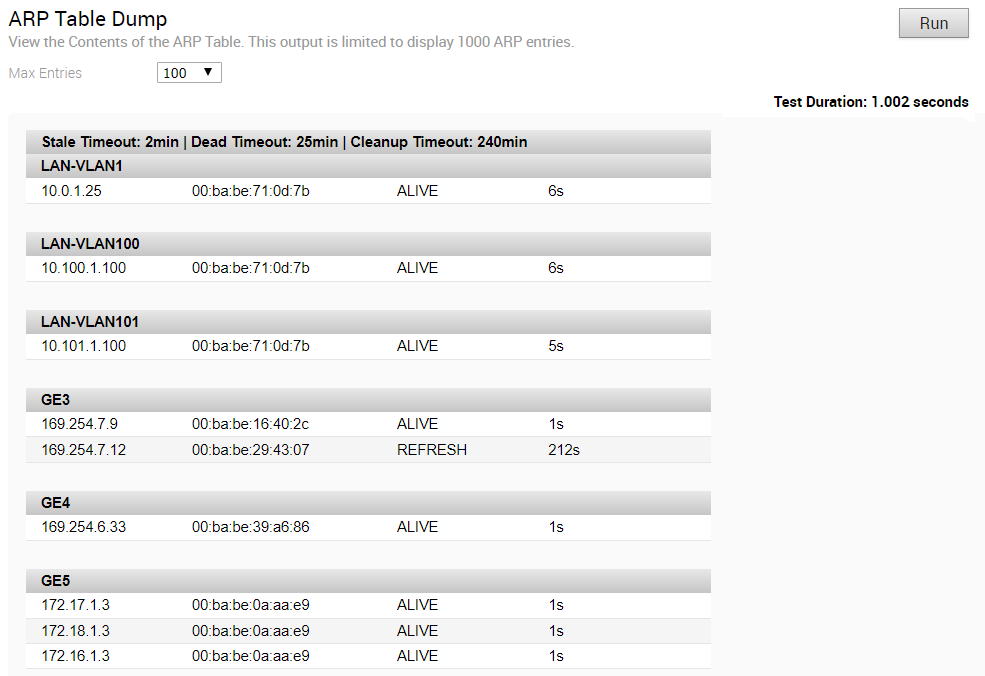
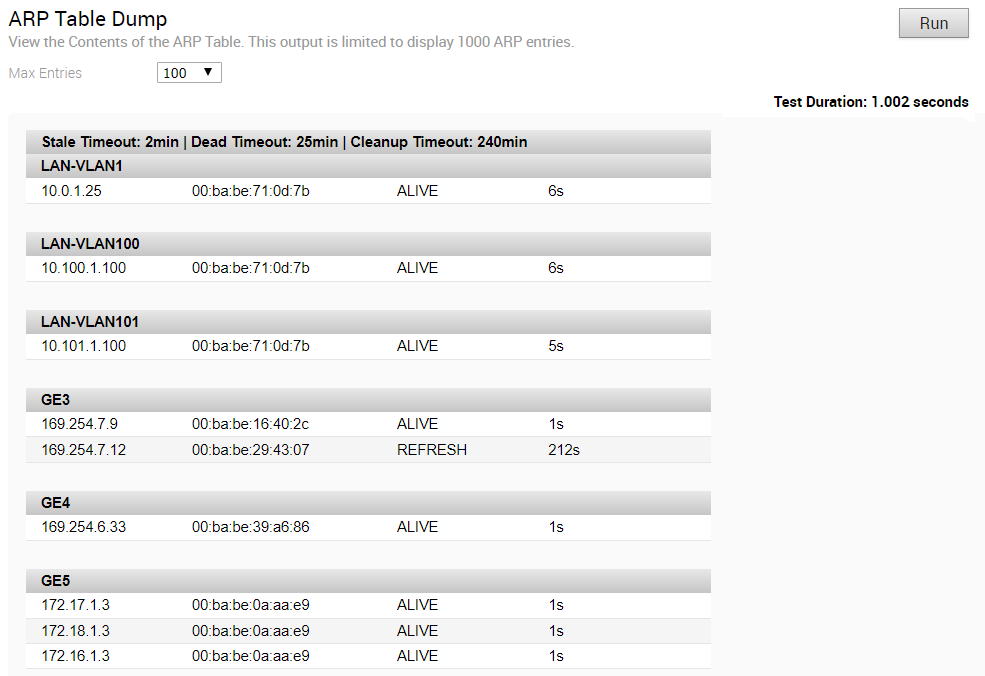
ARP キャッシュのクリア
このテストを実行して、指定されたインターフェイスの ARP キャッシュ エントリをクリアします。


DNS テスト
このテストを実行して、指定されたドメイン名の DNS ルックアップを実行します。
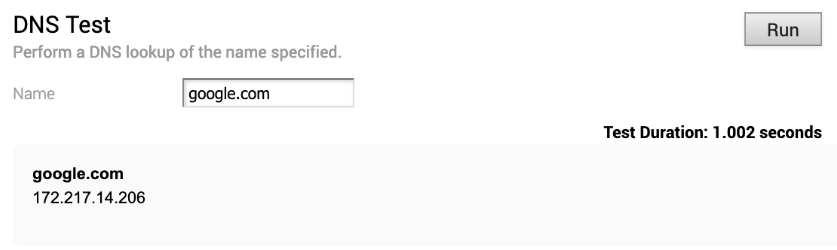
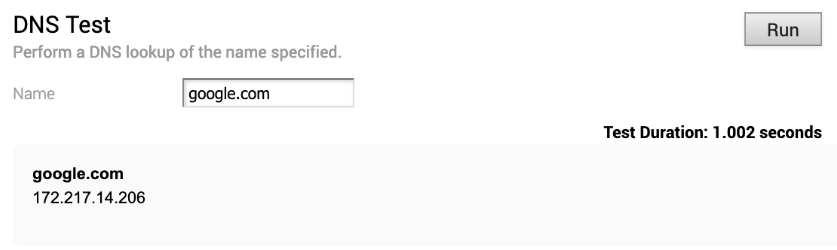
DNS/DHCP サービスの再起動
このテストを実行して、DNS/DHCP サービスを再起動します。これは、クライアントで DHCP または DNS 要求が失敗した場合のトラブルシューティングの手順として機能します。


ファイアウォール セッションのフラッシュ
このテストを実行して、ファイアウォールから確立されたセッションをリセットします。Edge 上でこのテストを実行すると、ファイアウォール セッションがフラッシュされ、TCP ベースのセッションでも TCP RST がアクティブに送信されます。


フローのフラッシュ
このテストを実行すると、フロー テーブルがフラッシュされ、ユーザー トラフィックが再分類されます。特定のフローをフラッシュするには、送信元と宛先の IP アドレス フィルタを使用します。


NAT のフラッシュ
このテストを実行して、NAT テーブルをフラッシュします。


Gateway
クラウド トラフィックでゲートウェイ サービスの使用を行うかどうかを選択することにより、このテストを実行します。

注: これは、VPN トラフィックのルーティングには影響しません。

インターフェイスの状態
このテストを実行して、物理インターフェイスの MAC アドレスと接続ステータスを表示します。
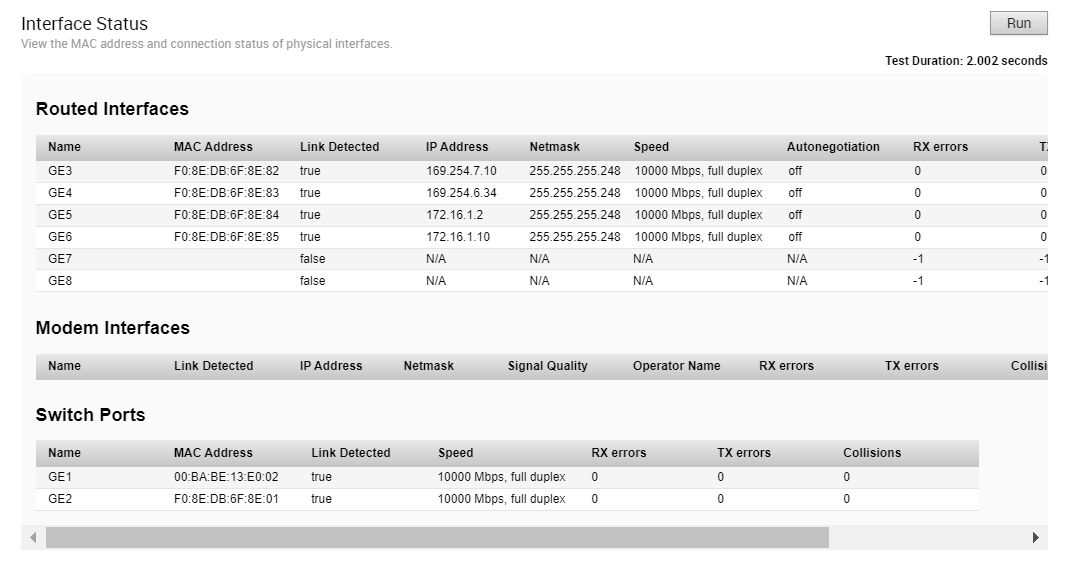
アクティブなファイアウォール セッションの一覧表示
このテストを実行して、アクティブなファイアウォール セッションの現在の状態を表示します(最大 1000 セッション)。送信元と宛先の IP アドレス、送信元と宛先のポート、およびセグメントなどのフィルタを使用して、返されるセッションの数を制限できます。
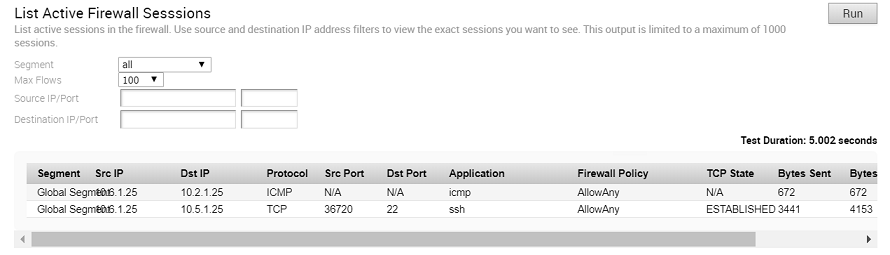
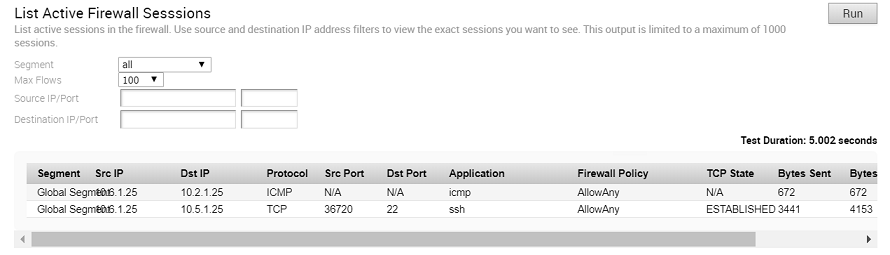
注: 拒否されたセッションは、アクティブなセッションではないため、表示されません。これらのセッションのトラブルシューティングを行うには、ファイアウォールのログを確認する必要があります。
リモート診断出力には、セグメント名、送信元 IP アドレス、送信元ポート、宛先 IP アドレス、宛先ポート、プロトコル、アプリケーション、ファイアウォール ポリシー、すべてのフローの現在の TCP 状態、受信/送信バイト数、期間の情報が表示されます。RFC 793 で定義されている TCP の状態は 11 種類あります。
- LISTEN - 任意のリモート TCP およびポートからの接続要求を待機していることを表します(この状態はリモート診断出力には表示されません)。
- SYN-SENT - 接続要求を送信した後の一致する接続要求を待機していることを表します。
- SYN-RECEIVED - 接続要求を受信して送信した後の接続要求の確認を待機していることを表します。
- ESTABLISHED - 開いている接続を表し、受信したデータをユーザーに配信できます。これは、接続のデータ転送段階の正常な状態です。
- FIN-WAIT-1 - リモート TCP からの接続終了要求、または以前に送信された接続終了要求の確認を待機していることを表します。
- FIN-WAIT-2 - リモート TCP からの接続終了要求を待機していることを表します。
- CLOSE-WAIT - ローカル ユーザーからの接続終了要求を待機していることを表します。
- CLOSING - リモート TCP からの接続終了要求の確認を待機していることを表します。
- LAST-ACK - 以前に(接続終了要求の確認を含んでいる)リモート TCP に送信された接続終了要求の確認を待機していることを表します。
- TIME-WAIT - リモート TCP が接続終了要求の確認を受信したことを確認するのに十分な時間が経過するまで待機していることを表します。
- CLOSED - 接続なしの状態を表します。
アクティブなフローの一覧表示
このテストを実行して、システム内のアクティブなフローを一覧表示します。確認したいフローを表示するには、送信元と宛先の IP アドレス フィルタを使用します。この出力は、最大 1000 のフローに限定されています。
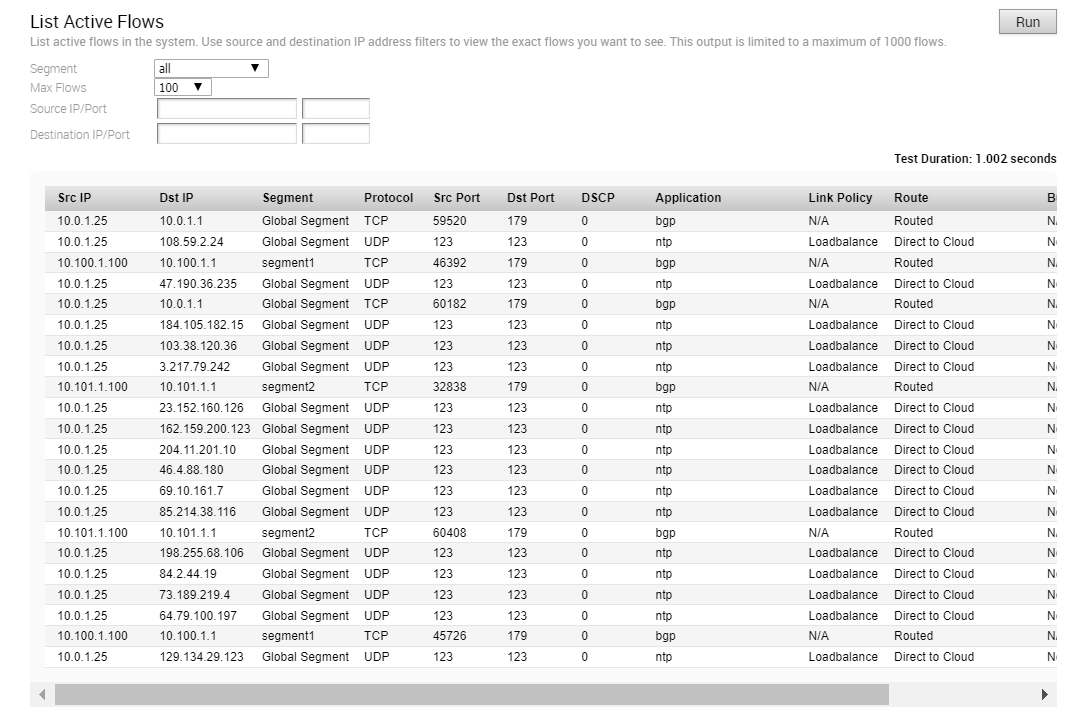
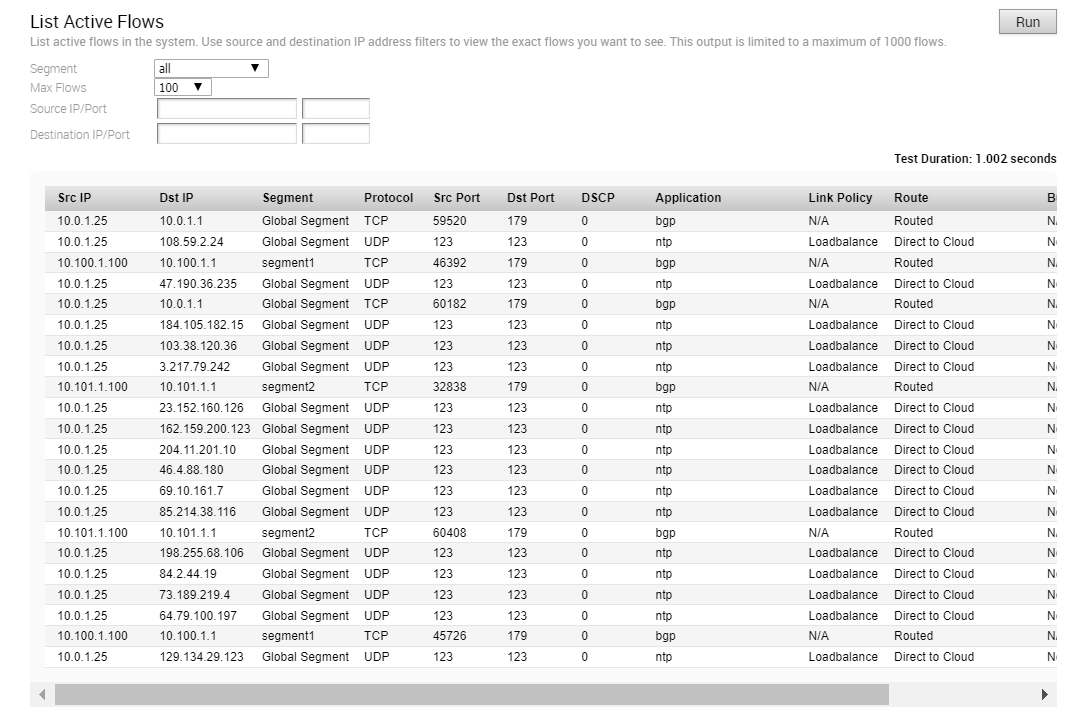
クライアントの一覧表示
このテストを実行して、クライアントの完全なリストを表示します。

パスの一覧表示
このテストを実行して、ローカル WAN リンクと各ピア間のアクティブなパスのリストを表示します。
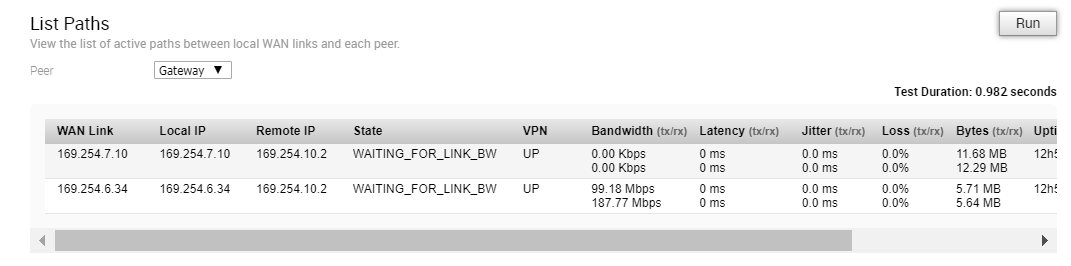
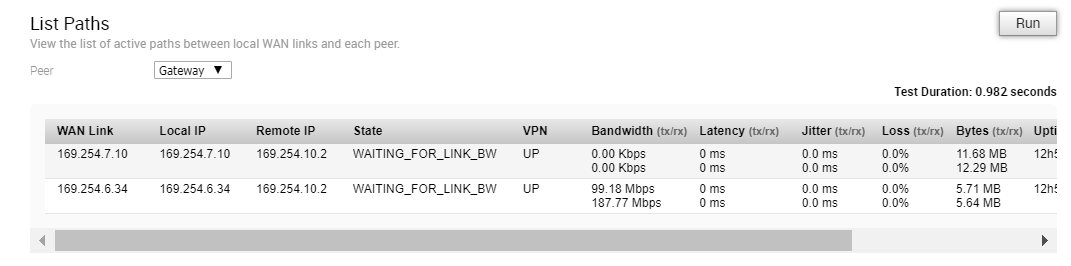
Edge の MIB
このテストを実行して、Edge の MIB をダンプします。
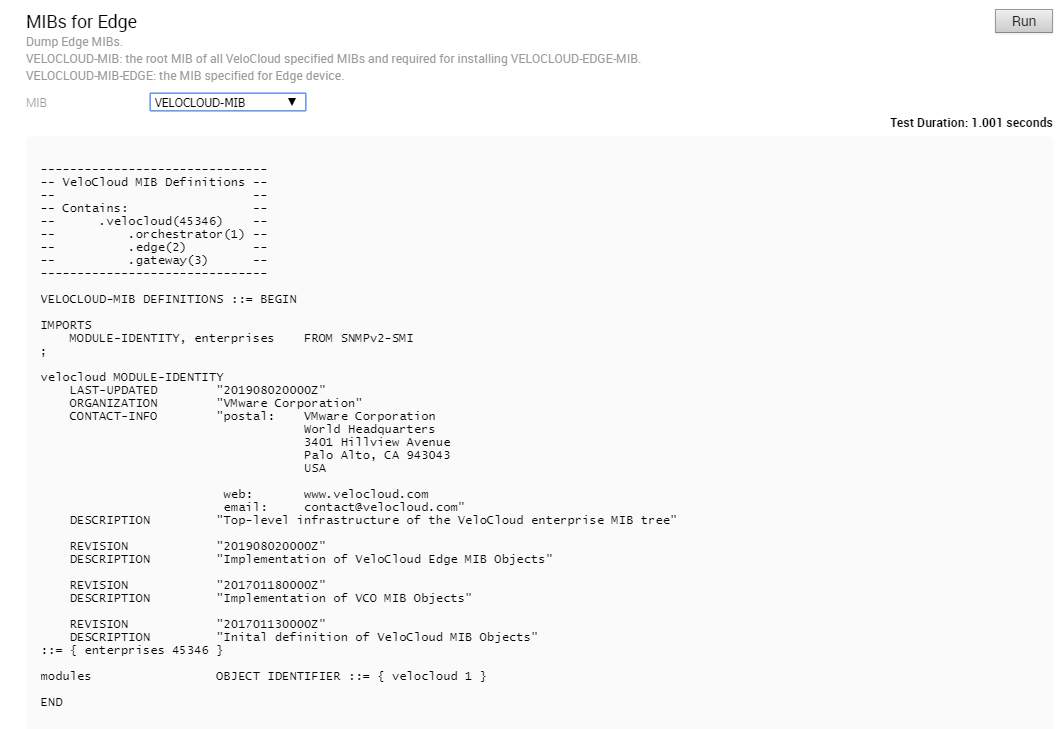
NAT テーブルのダンプ
このテストを実行して、NAT テーブルの内容を表示します。確認したいエントリを表示するには、宛先 IP アドレス フィルタを使用します。この出力は、最大 1,000 のエントリに限定されています。
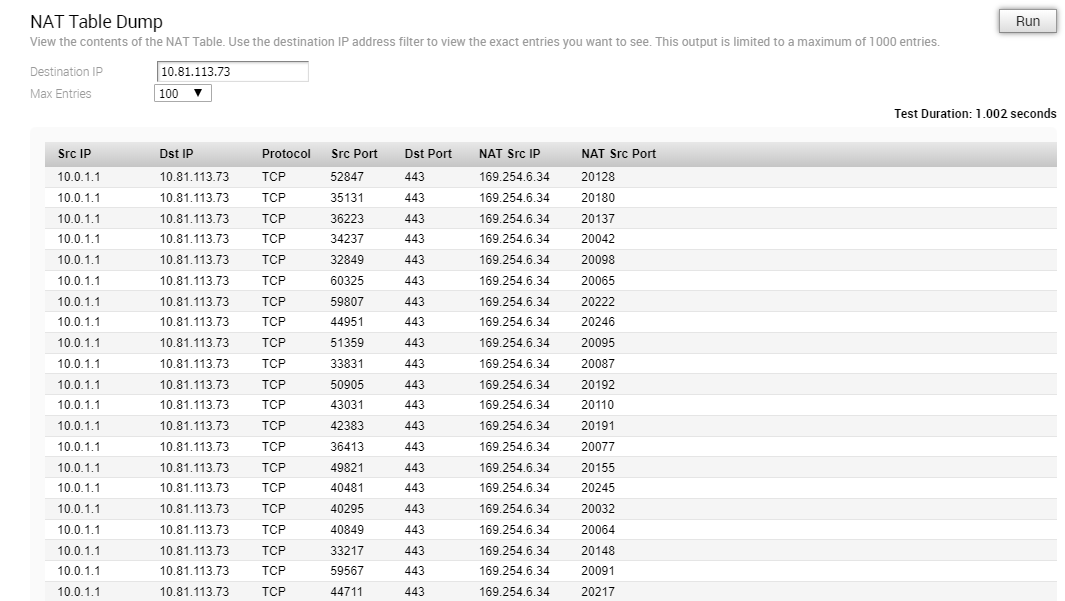
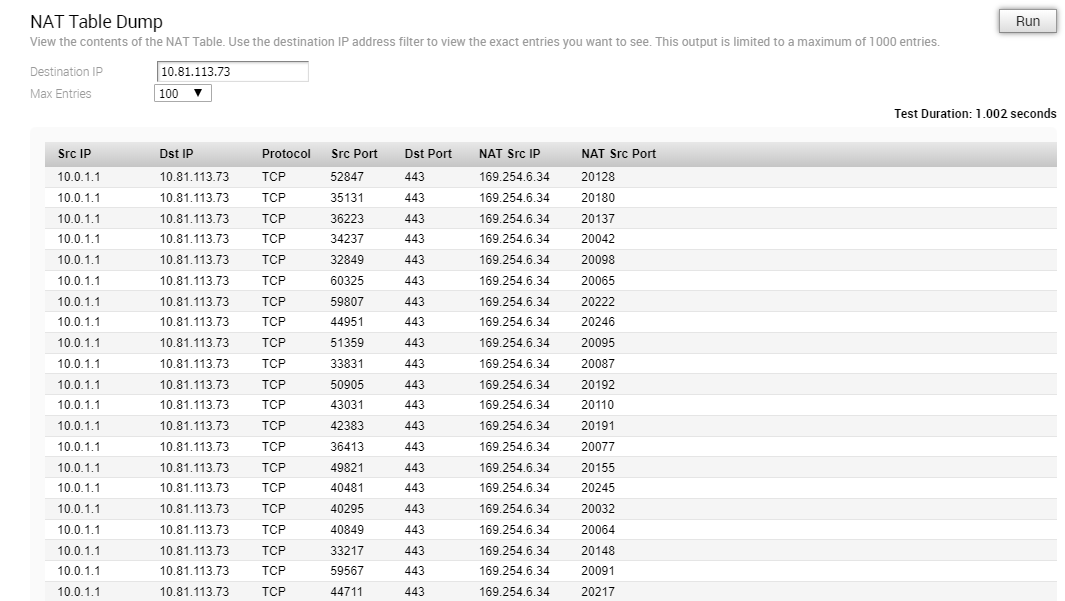
NTP ダンプ
このテストを実行して、Edge および NTP 情報の現在の日付と時刻を表示します。
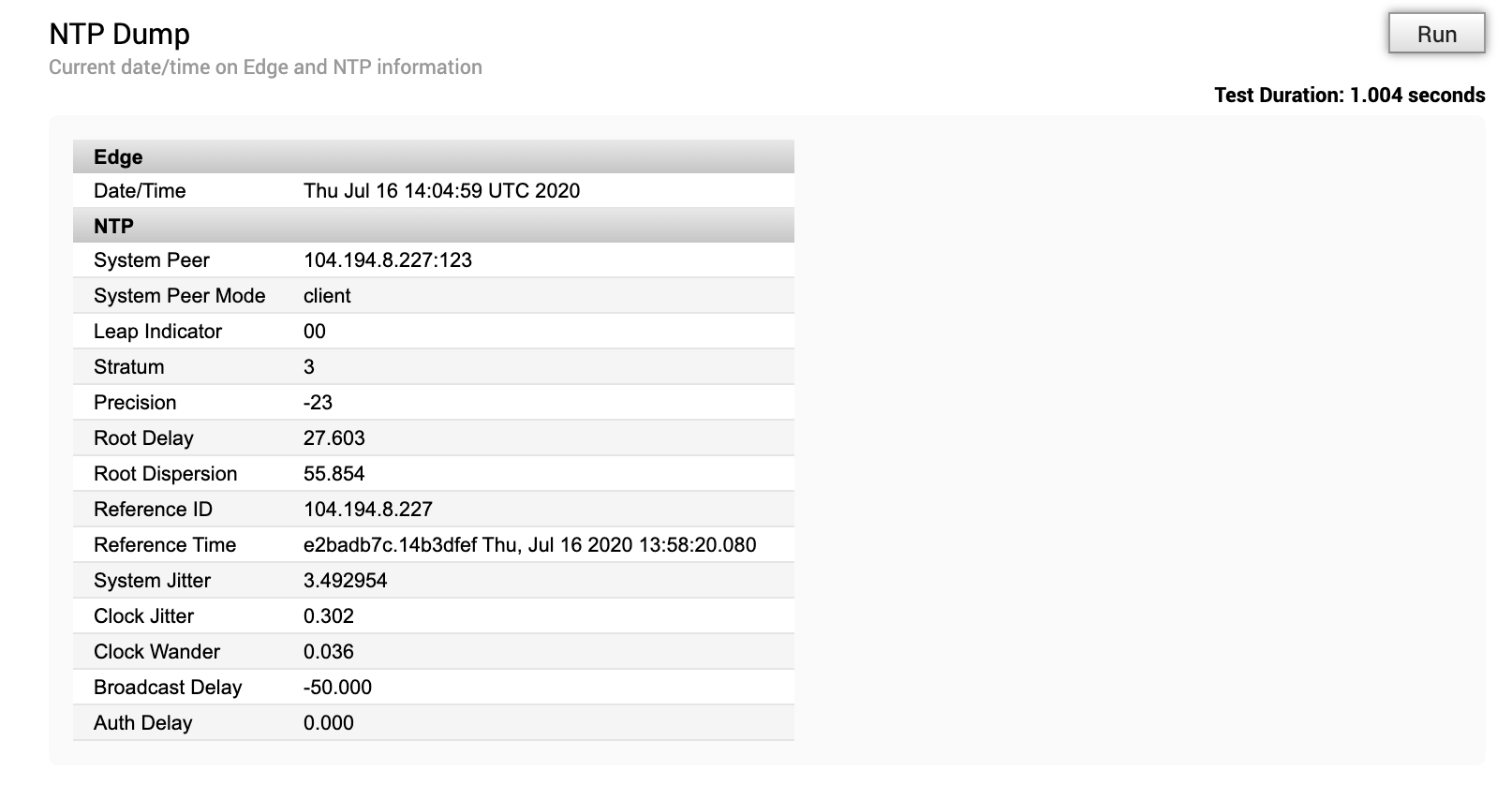
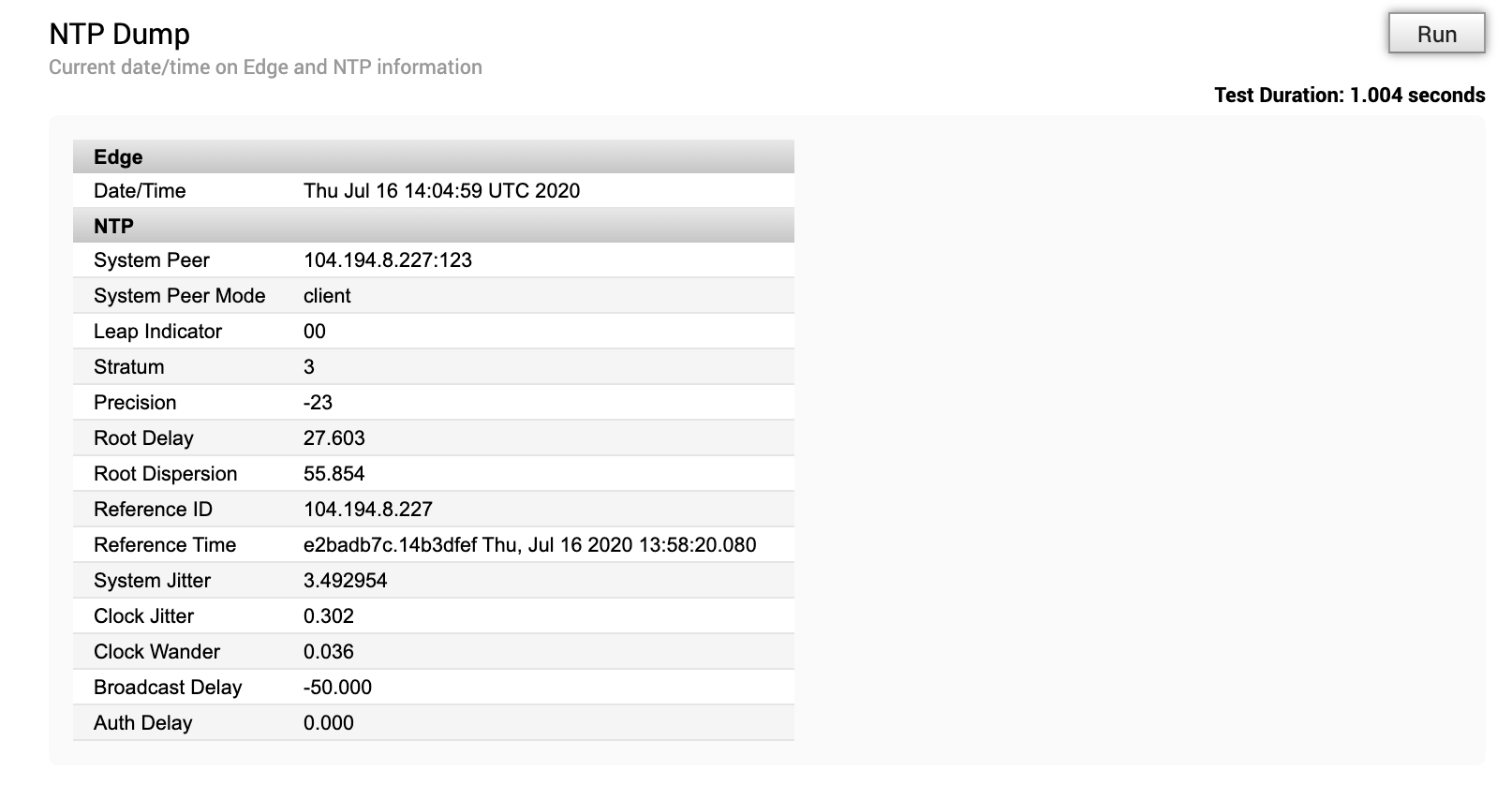
ping テスト
指定された宛先に ping テストを実行します。
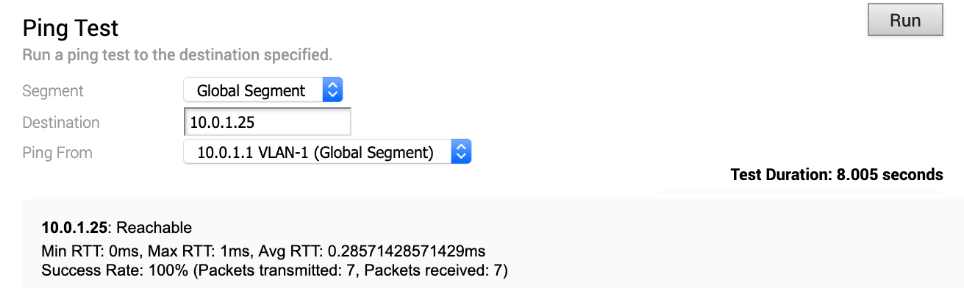
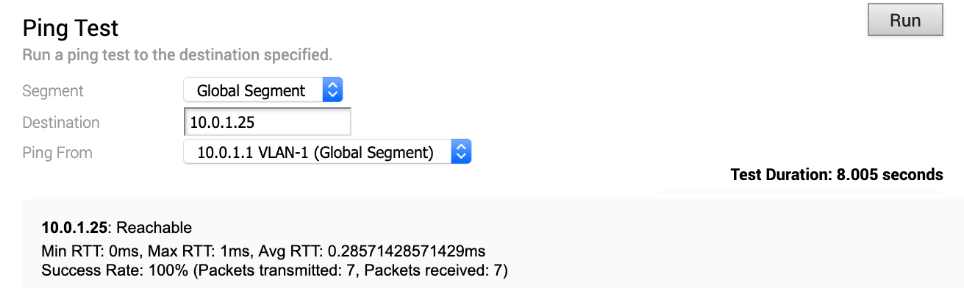
ルート テーブルのダンプ
このテストを実行して、ルート テーブルの内容を表示します。
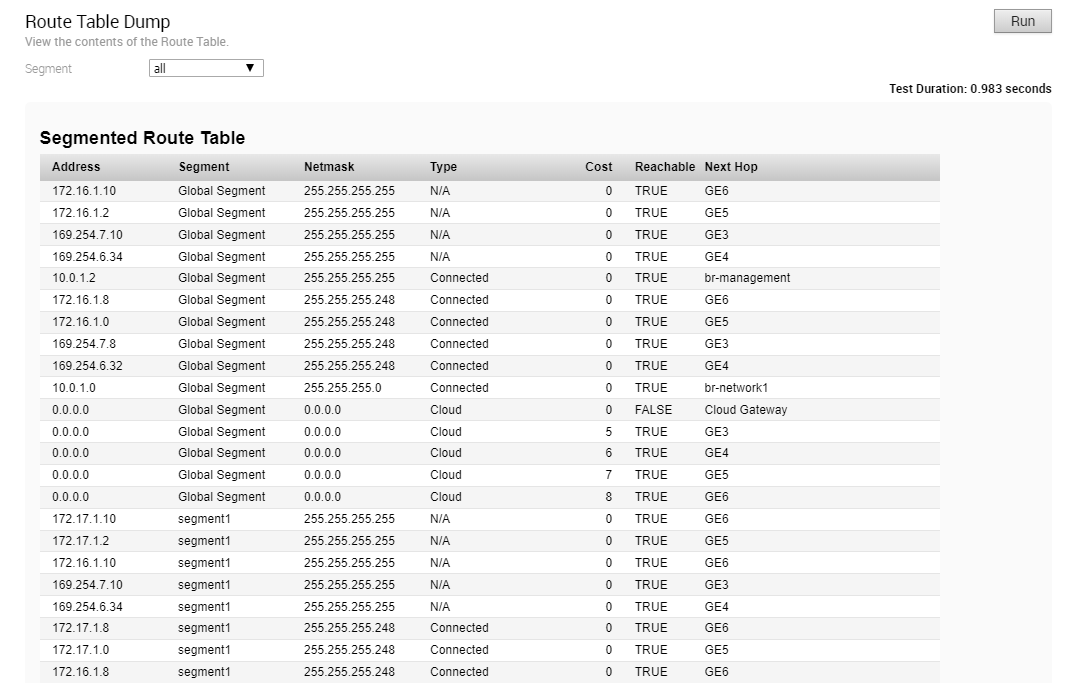
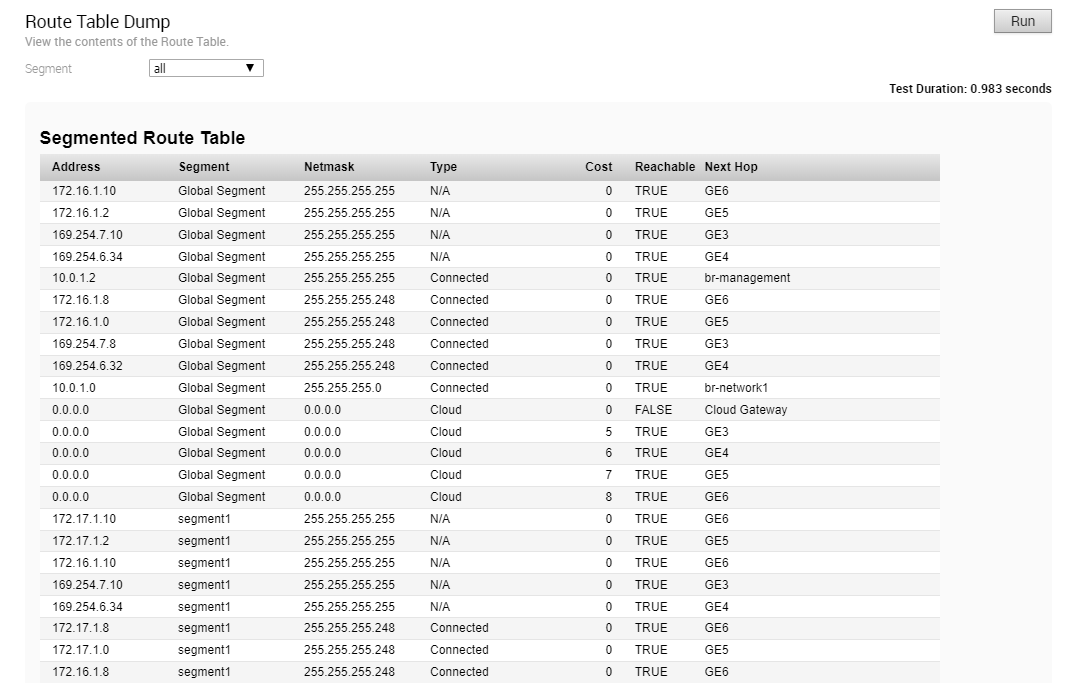
システムの健全性
このテストを実行して、システムの負荷、最近の WAN 安定性に関する統計情報、サービスの監視などのシステム情報を表示します。WAN の安定性に関する統計情報には、個々の VPN トンネルと WAN リンクの接続が最低 700 ミリ秒の間に失われた回数が含まれます。
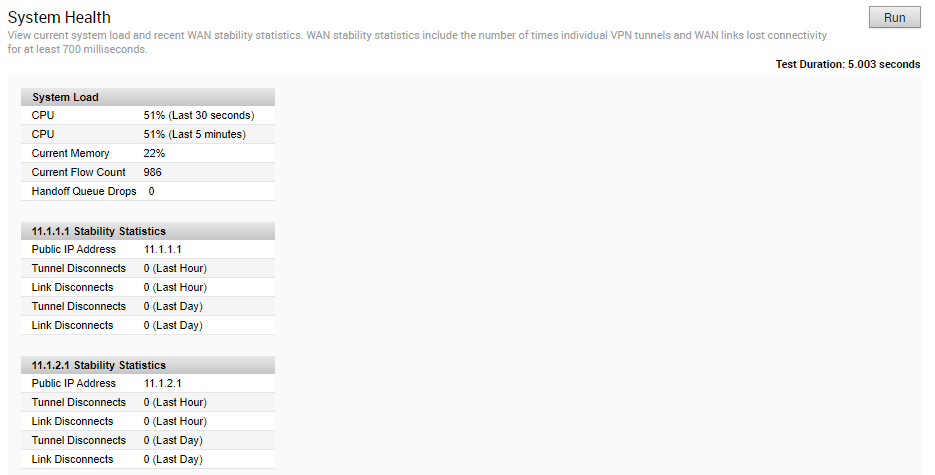
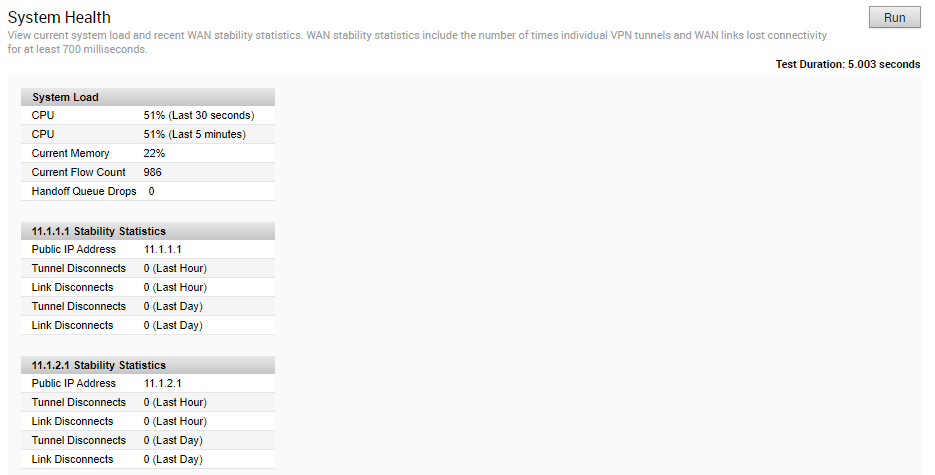
traceroute
任意の WAN インターフェイスからゲートウェイ経由で、またはそのインターフェイスから直接、指定された宛先に向けて traceroute を実行します。
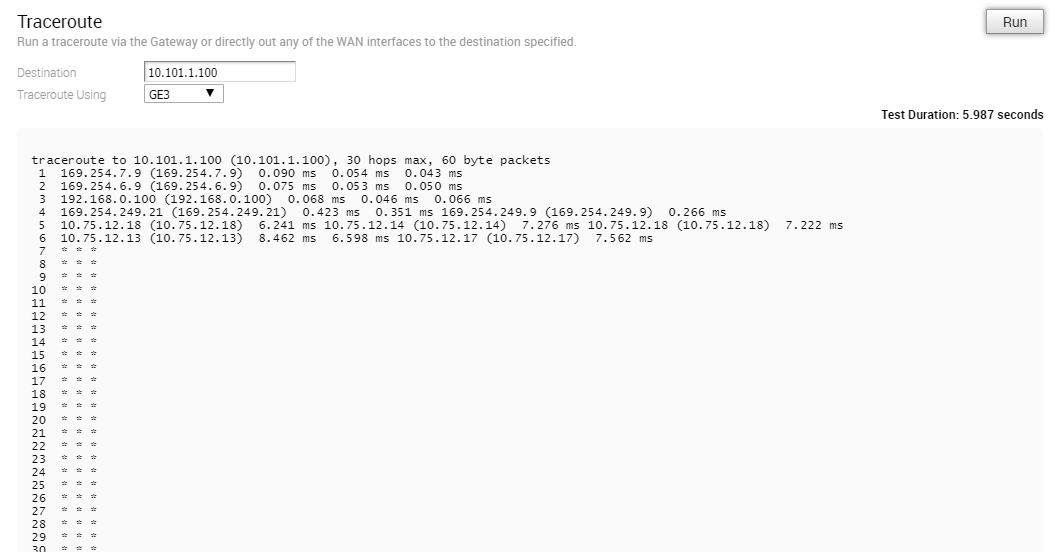
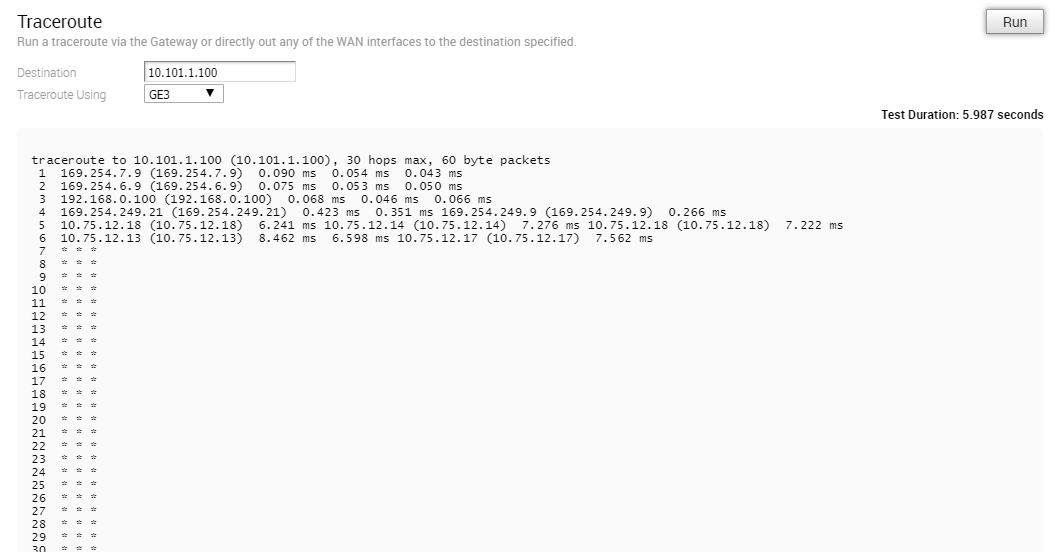
BGP のトラブルシューティング - BGP 再分散ルートの一覧表示
このテストを実行して、BGP ネイバーに再分散されたルートを表示します。
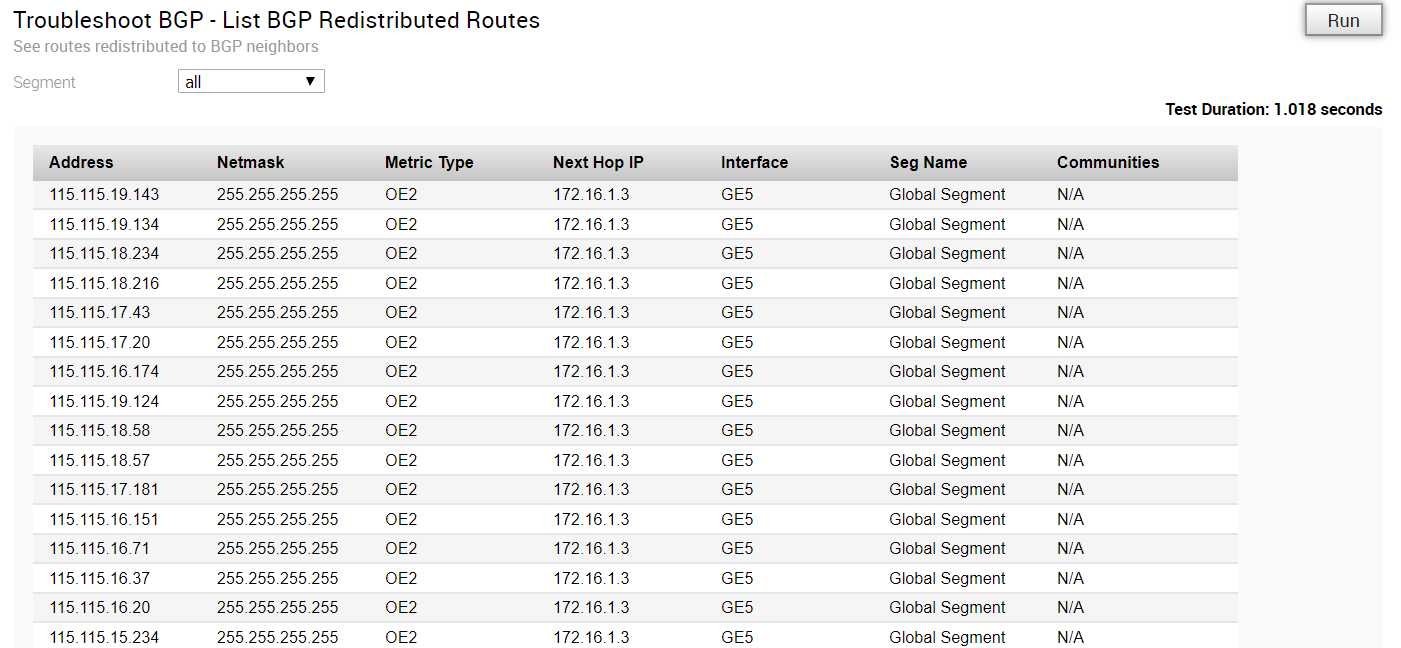
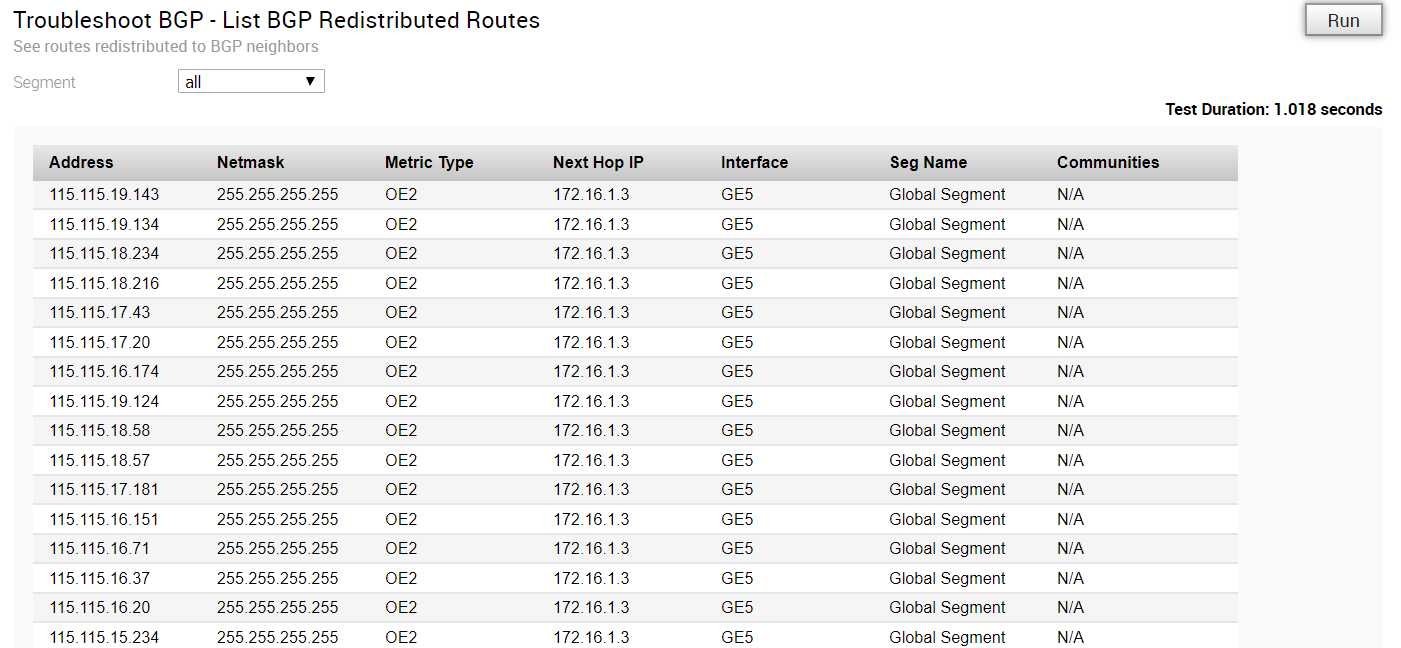
BGP のトラブルシューティング - BGP ルートの一覧表示
このテストを実行して、ネイバーからの特定の BGP ルートを表示します。すべてを表示するにはプレフィックスを空のままにします。
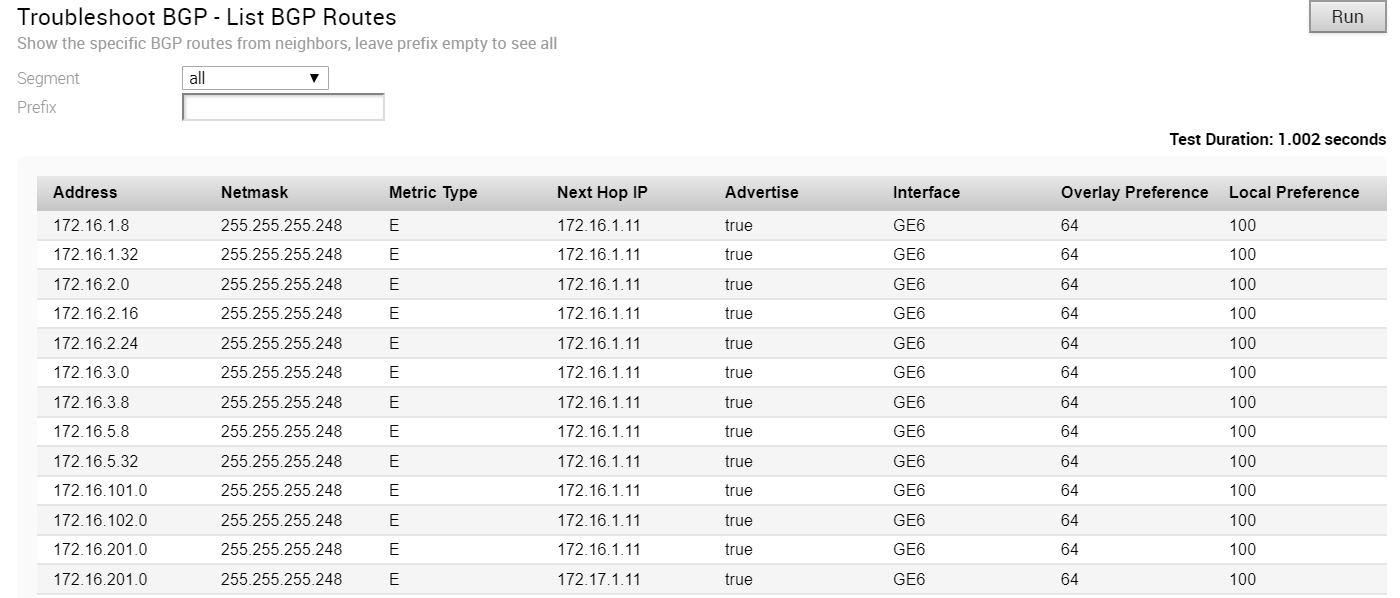
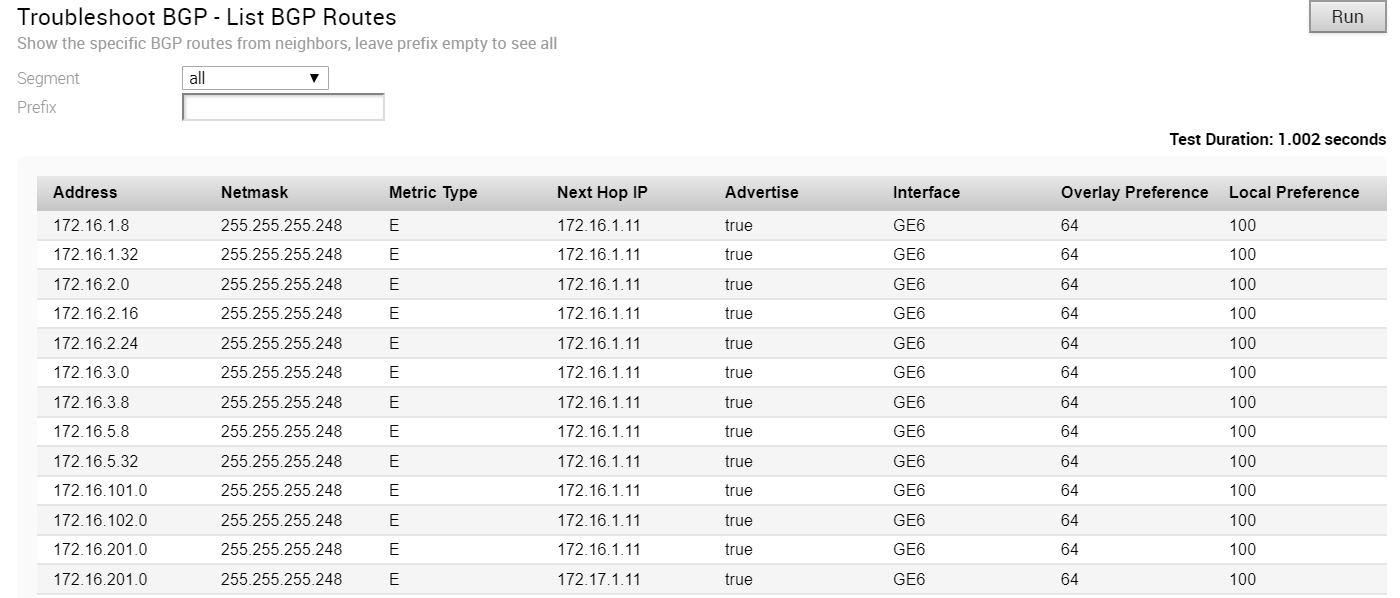
BGP のトラブルシューティング - プレフィックスごとのルートの一覧表示
このテストを実行して、プレフィックスのすべてのオーバーレイ ルートとアンダーレイ ルート、および関連する詳細を表示します。


BGP のトラブルシューティング - BGP ネイバーの広報 ルートの表示
このテストを実行して、ネイバーに広報された BGP ルートを表示します。
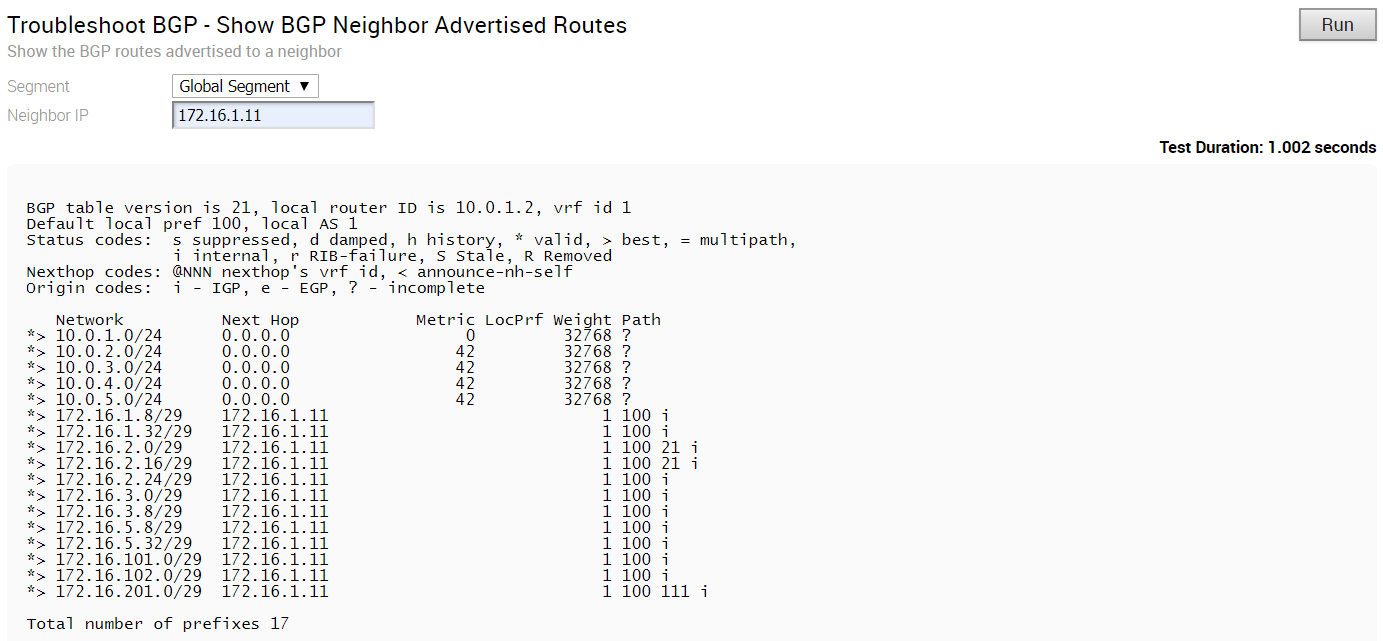
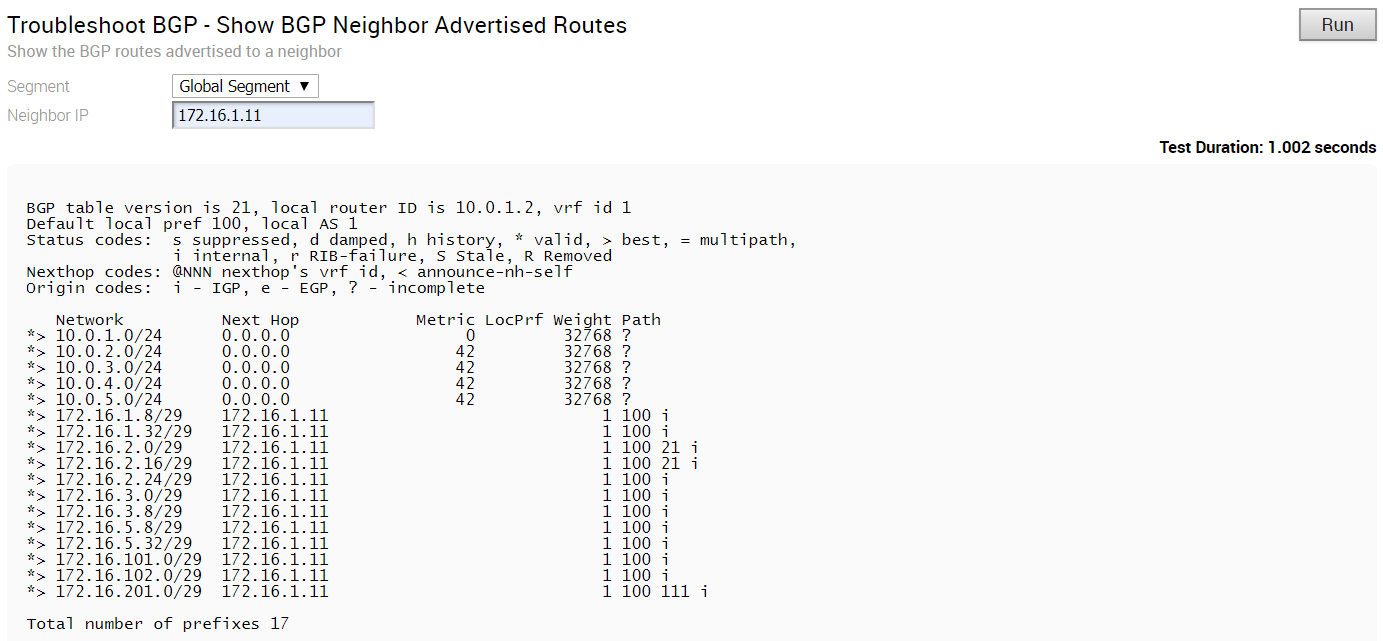
BGP のトラブルシューティング - BGP ネイバーが学習したルートの表示
このテストを実行して、フィルタ後にネイバーから学習したすべての承認済み BGP ルートを表示します。
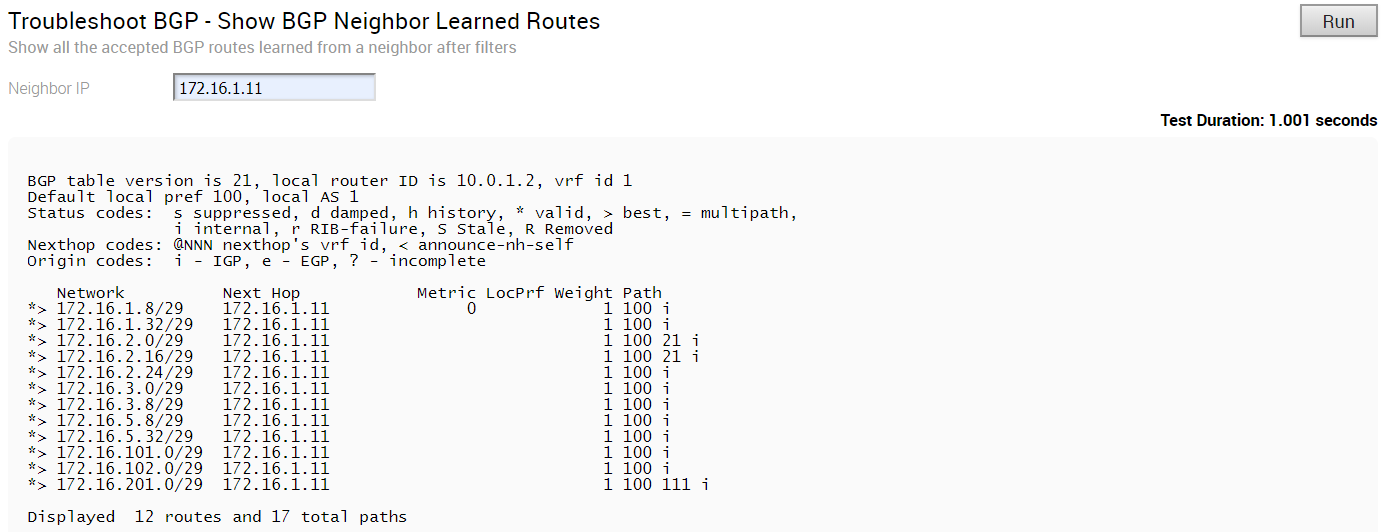
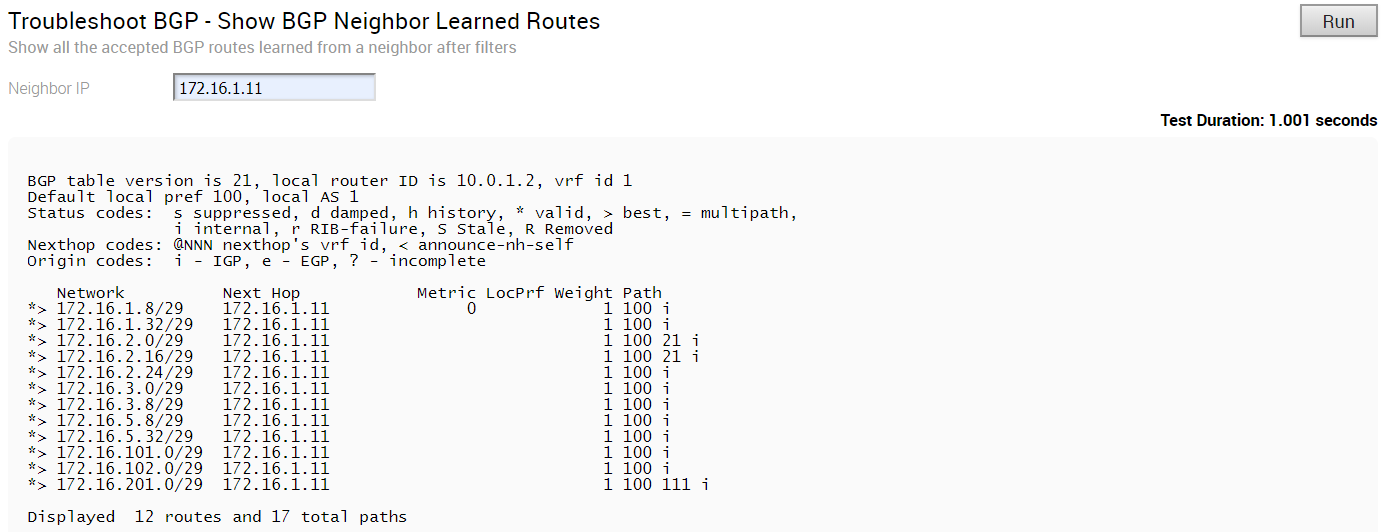
BGP のトラブルシューティング - BGP ネイバーが受信したルートの表示
このテストを実行して、フィルタ前にネイバーから学習したすべての BGP ルートを表示します。
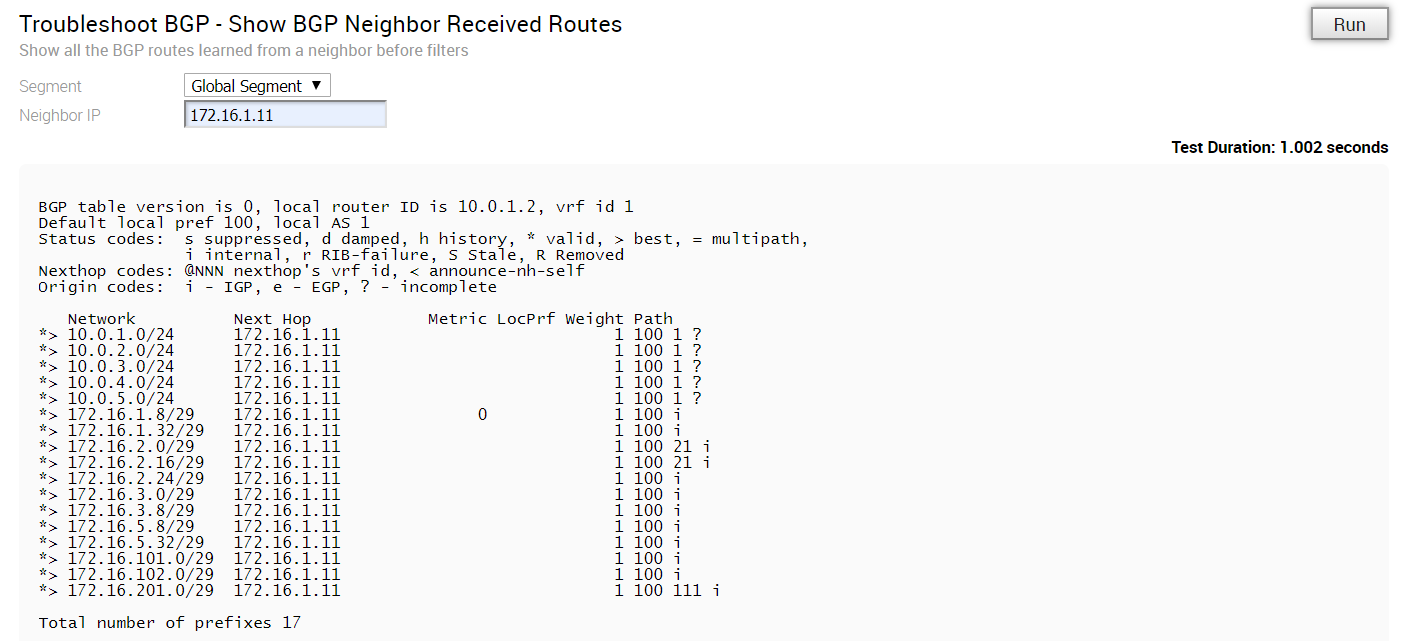
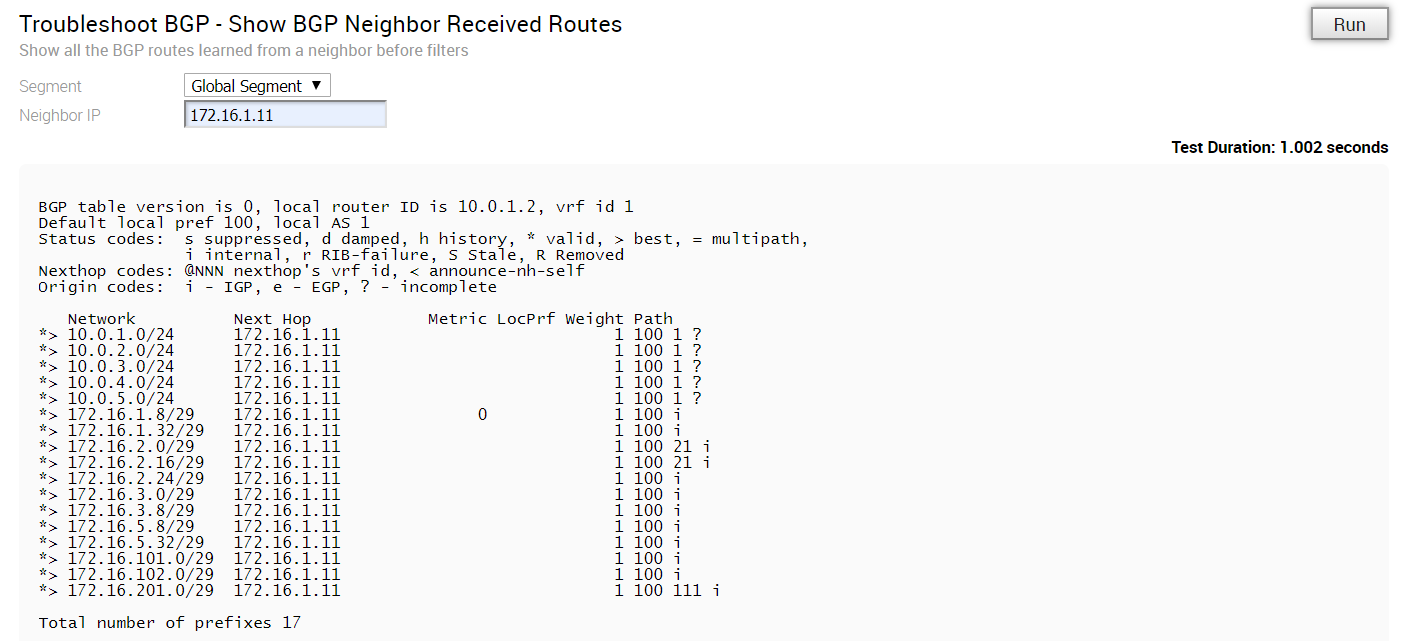
BGP のトラブルシューティング - BGP ネイバーの詳細の表示
このテストを実行して、BGP ネイバーの詳細を表示します。
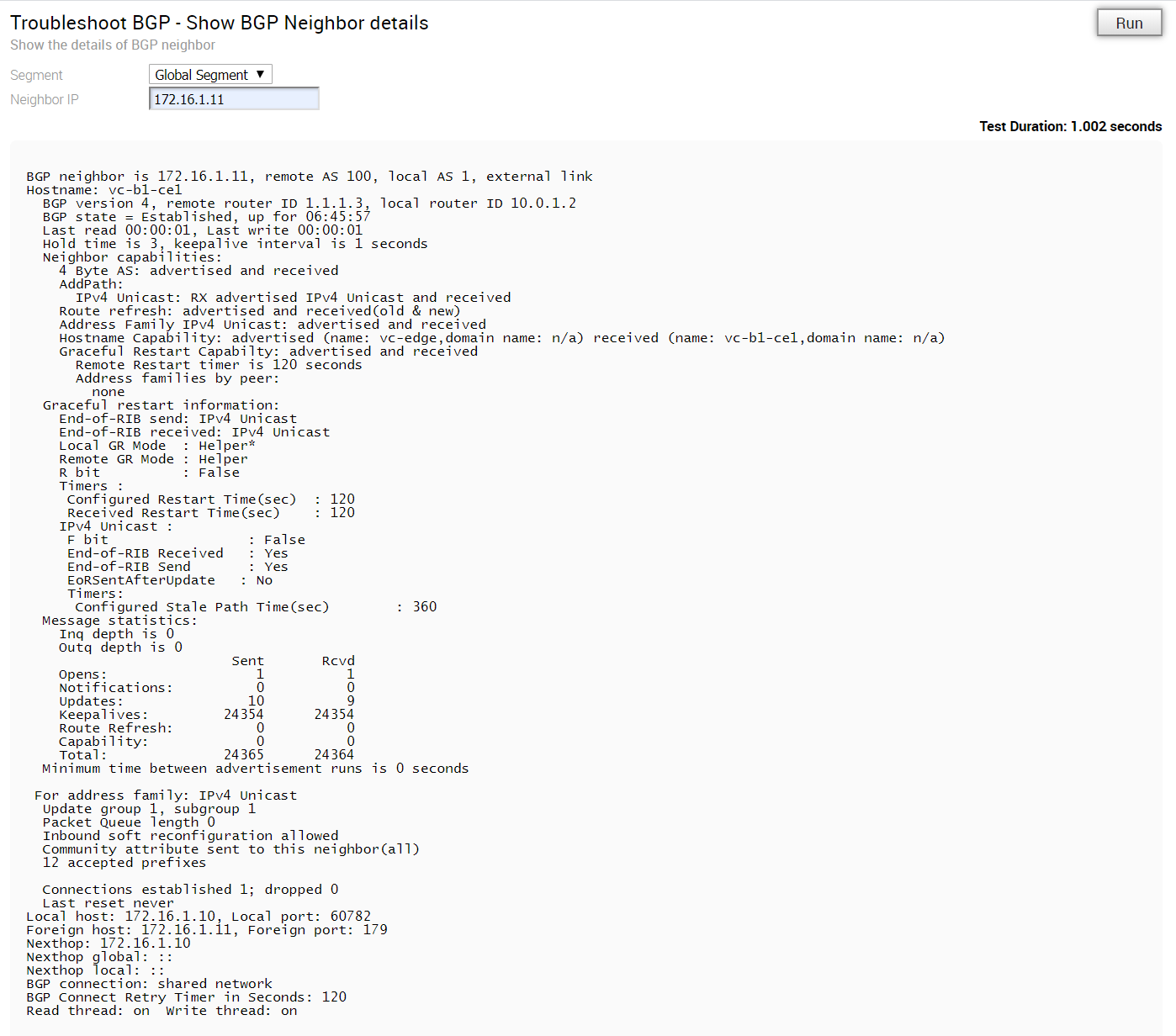
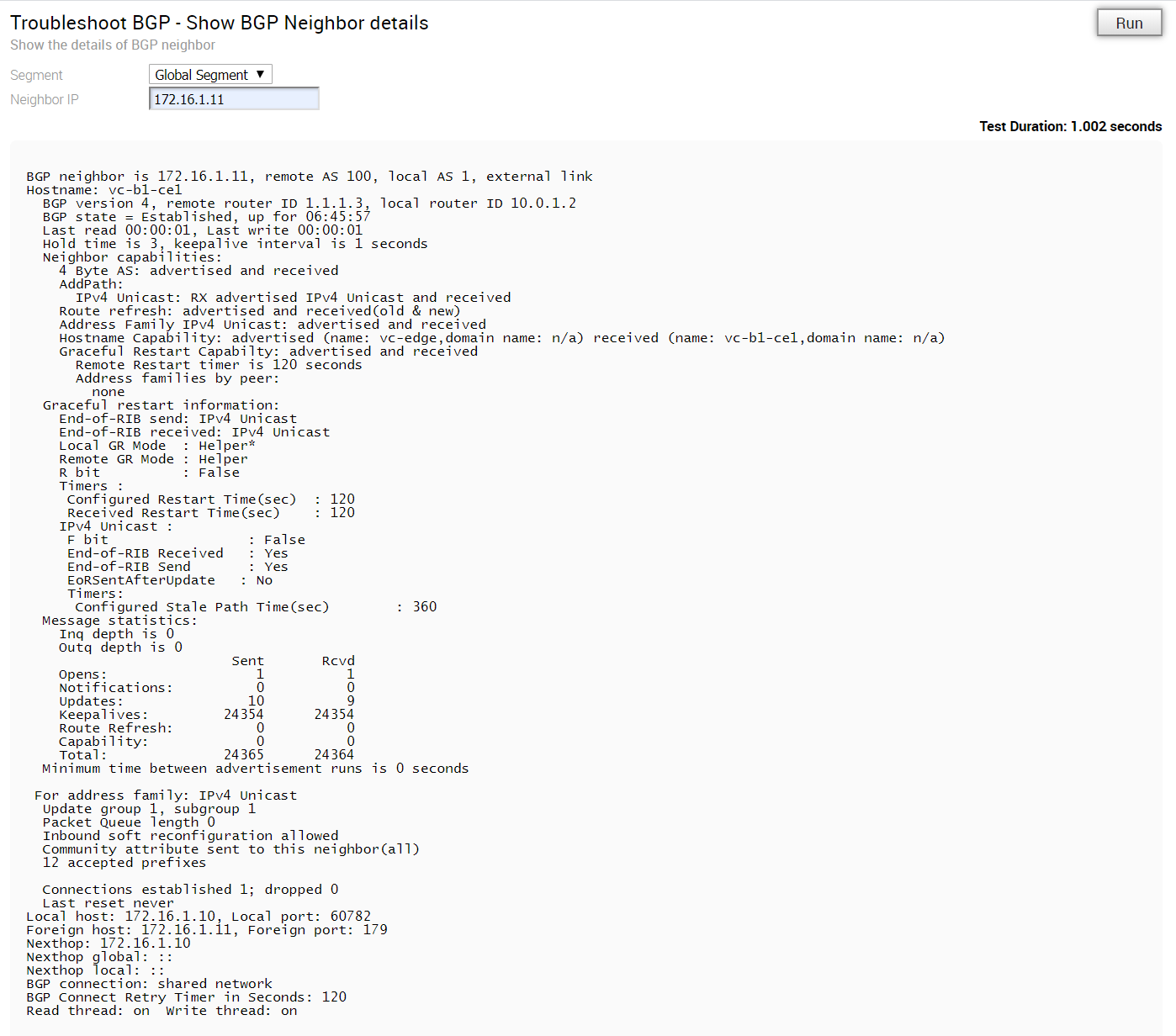
BGP のトラブルシューティング - プレフィックスごとの BGP ルートの表示
このテストを実行して、指定されたプレフィックスのすべての BGP ルートとその属性を表示します。
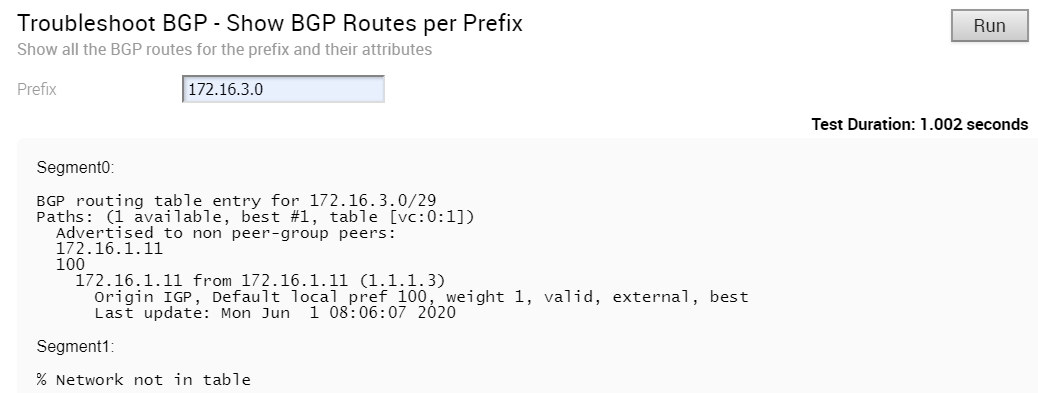
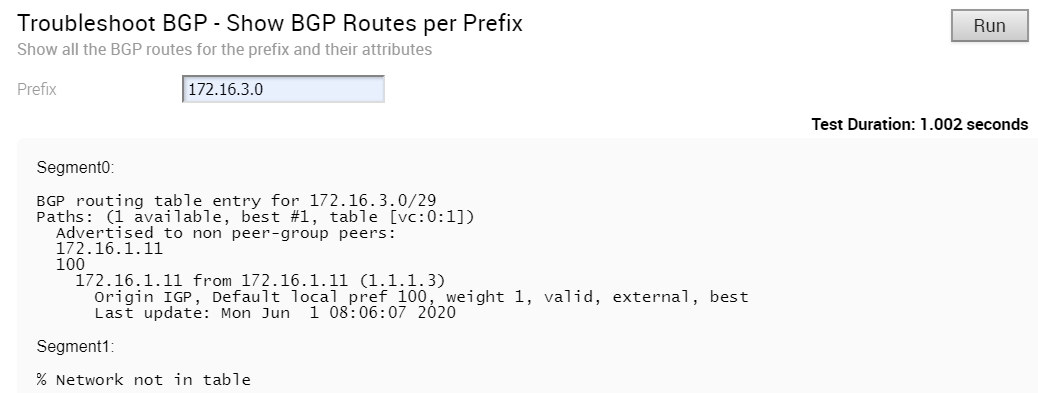
BGP のトラブルシューティング - BGP サマリの表示
このテストを実行して、既存の BGP ネイバーと受信したルートを表示します。
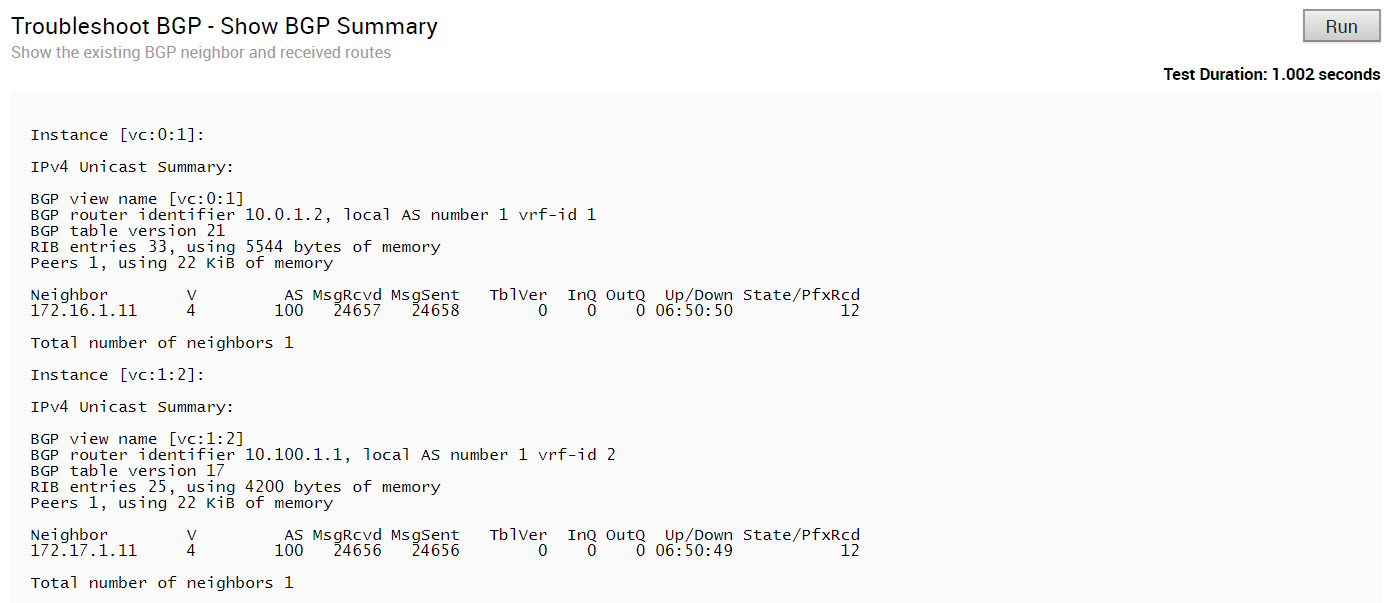
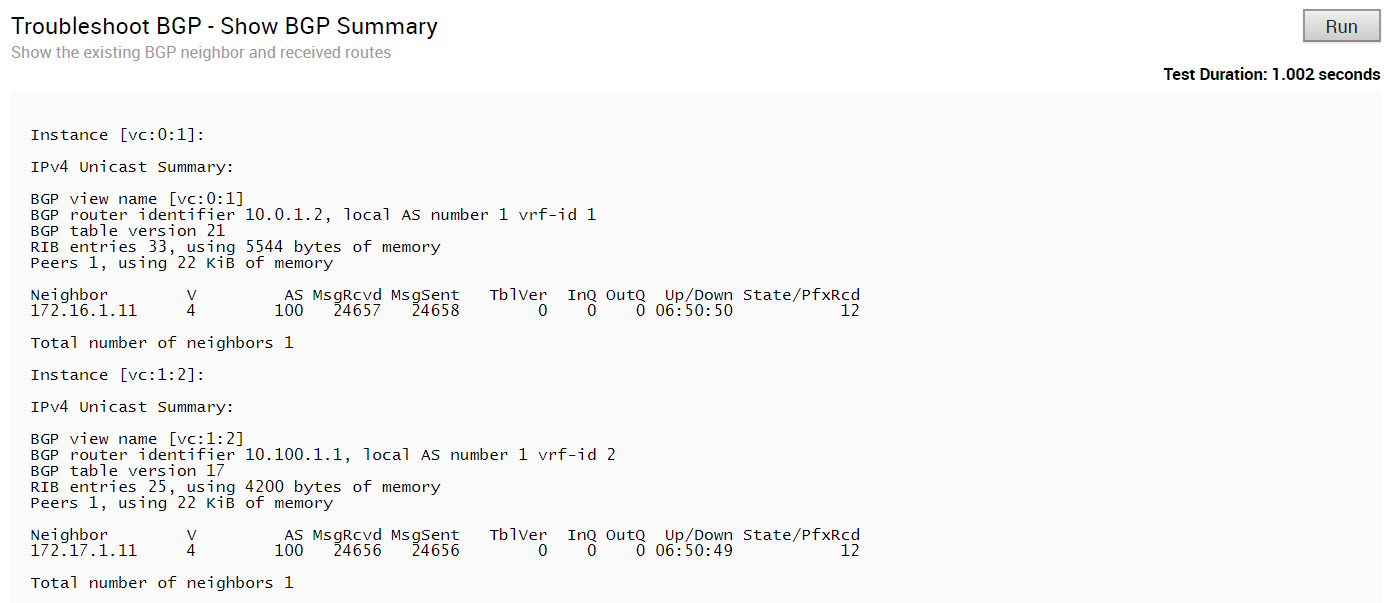
BGP のトラブルシューティング - BGP テーブルの表示
このテストを実行して、BGP テーブルを表示します。
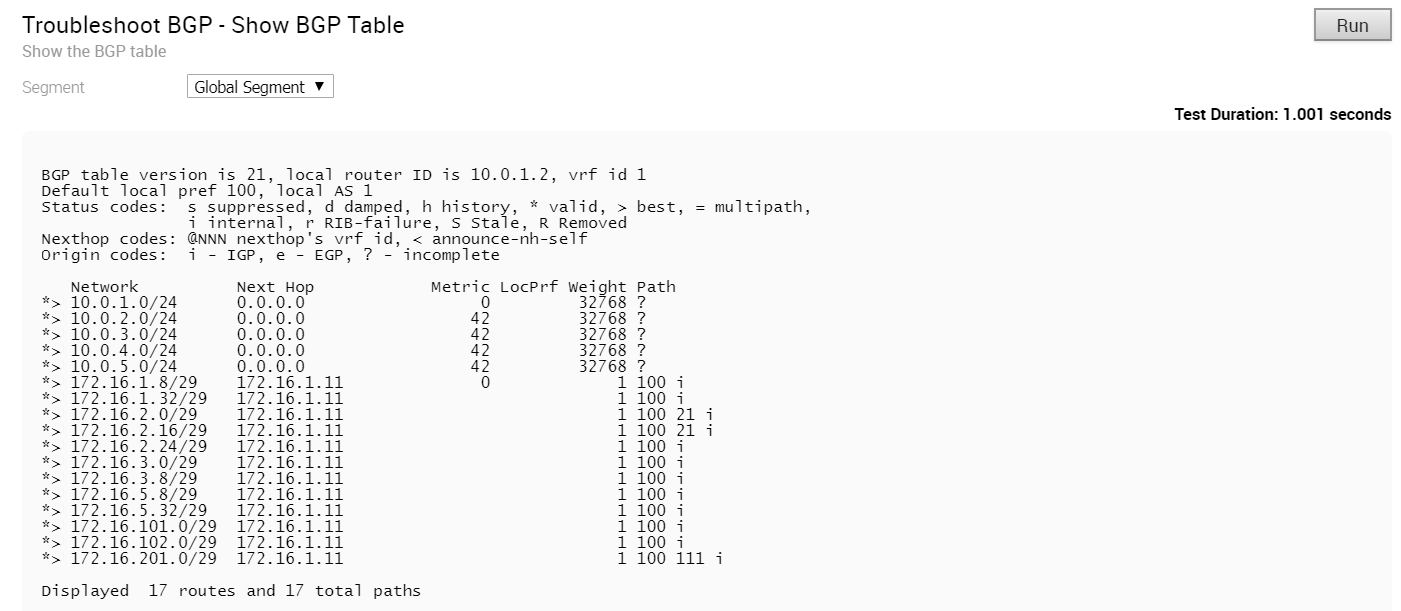
OSPF のトラブルシューティング - OSPF 再分散ルートの一覧表示
このテストを実行して、OSPF ネイバーに再分散されたすべてのルートを表示します。
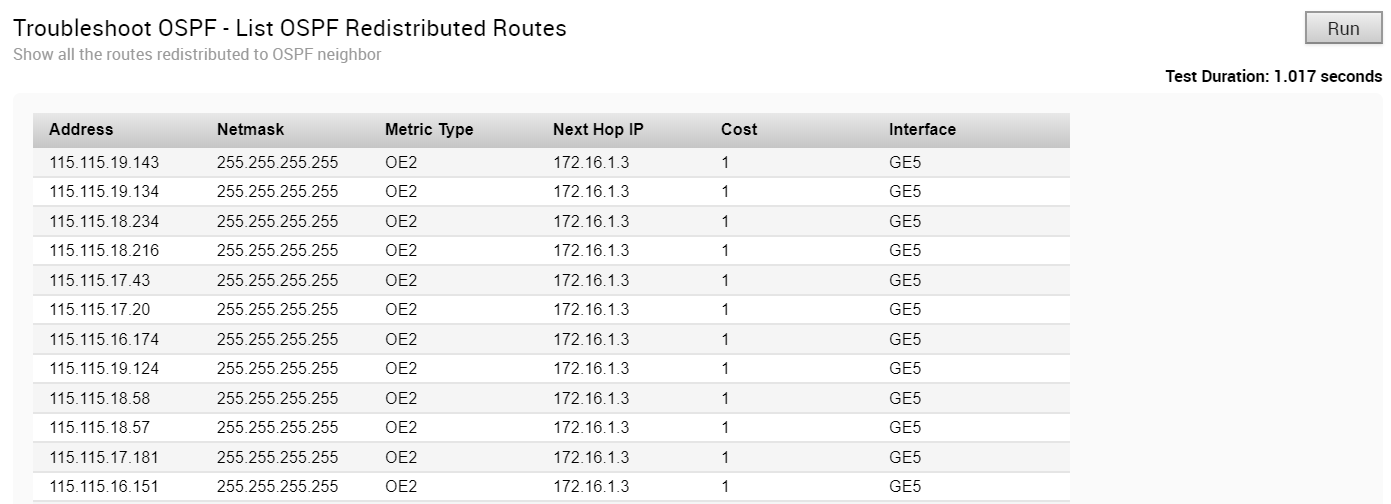
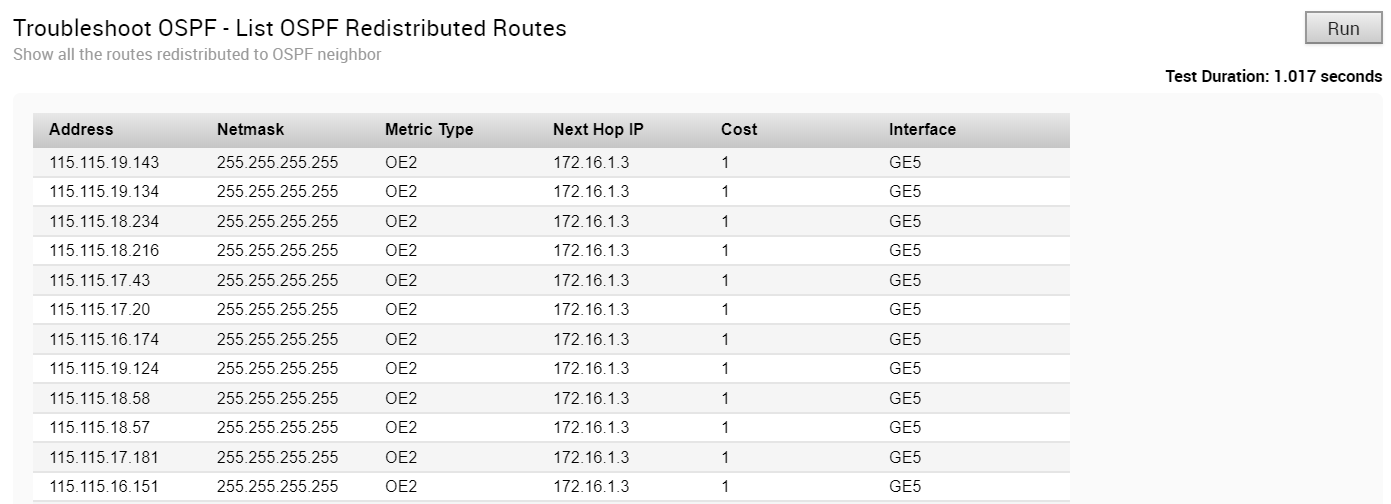
OSPF のトラブルシューティング - OSPF ルートの一覧表示
このテストを実行して、指定されたプレフィックスのネイバーからの OSPF ルートを表示します。プレフィックスが指定されていない場合は、ネイバーからのすべての OSPF ルートを表示します。
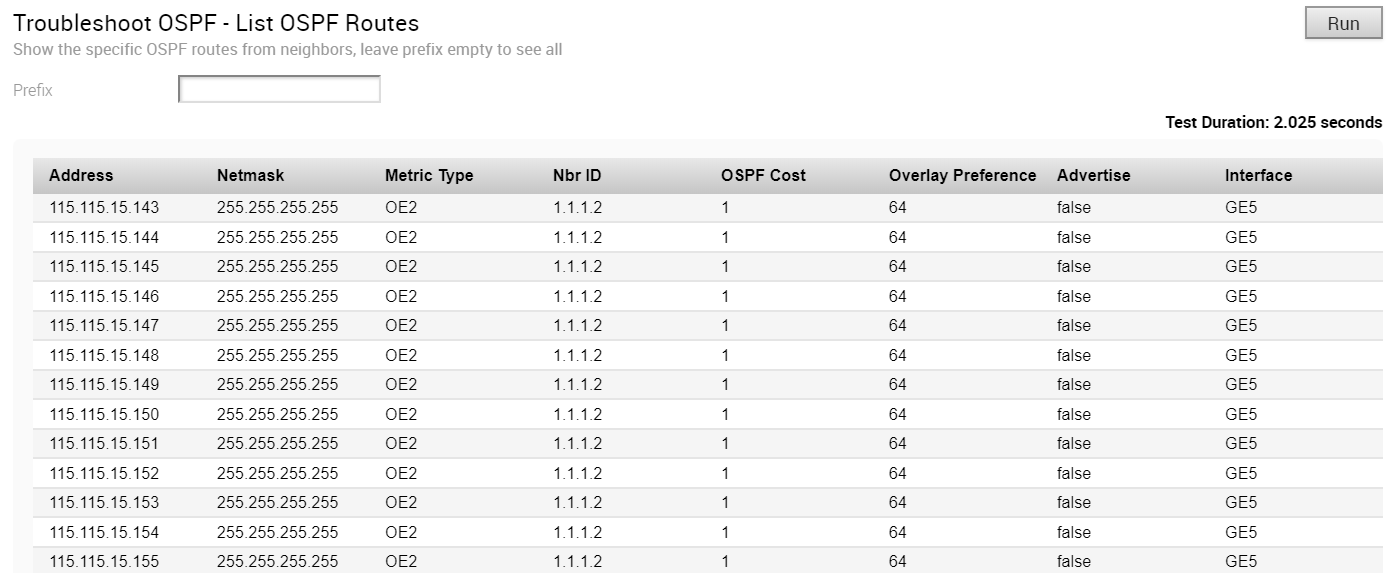
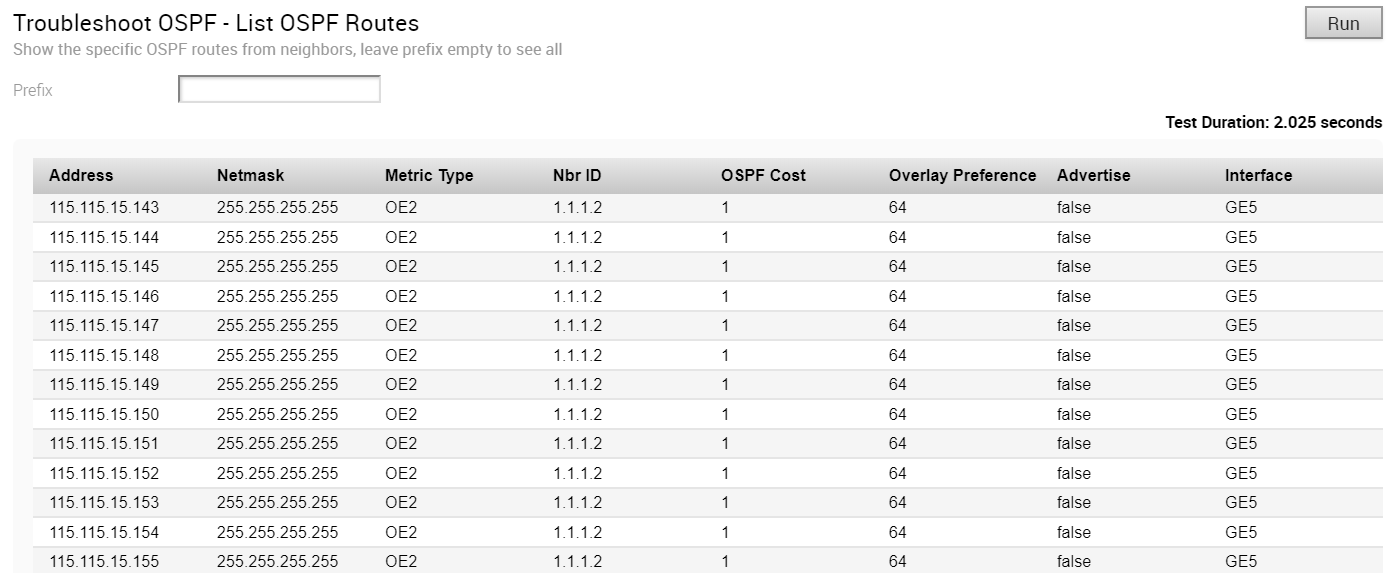
OSPF のトラブルシューティング - OSPF データベースの表示
このテストを実行して、OSPF リンク状態データベースのサマリを表示します。
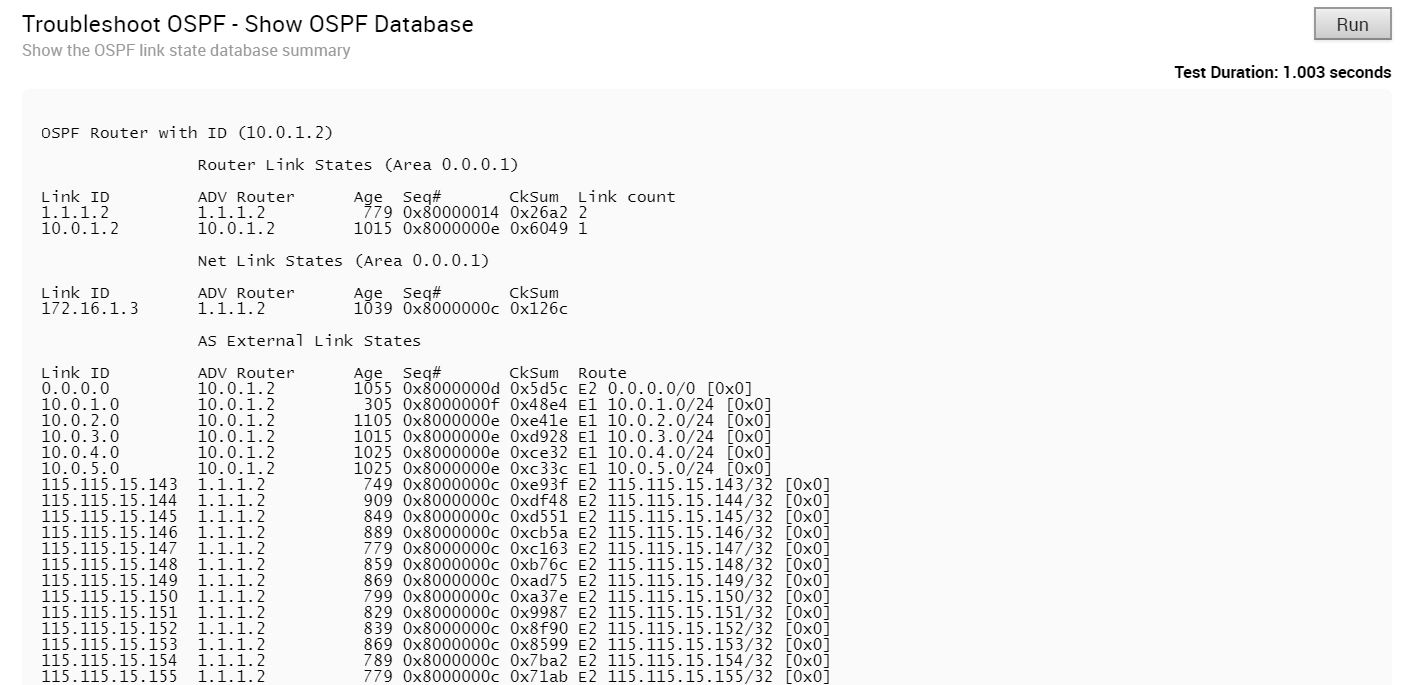
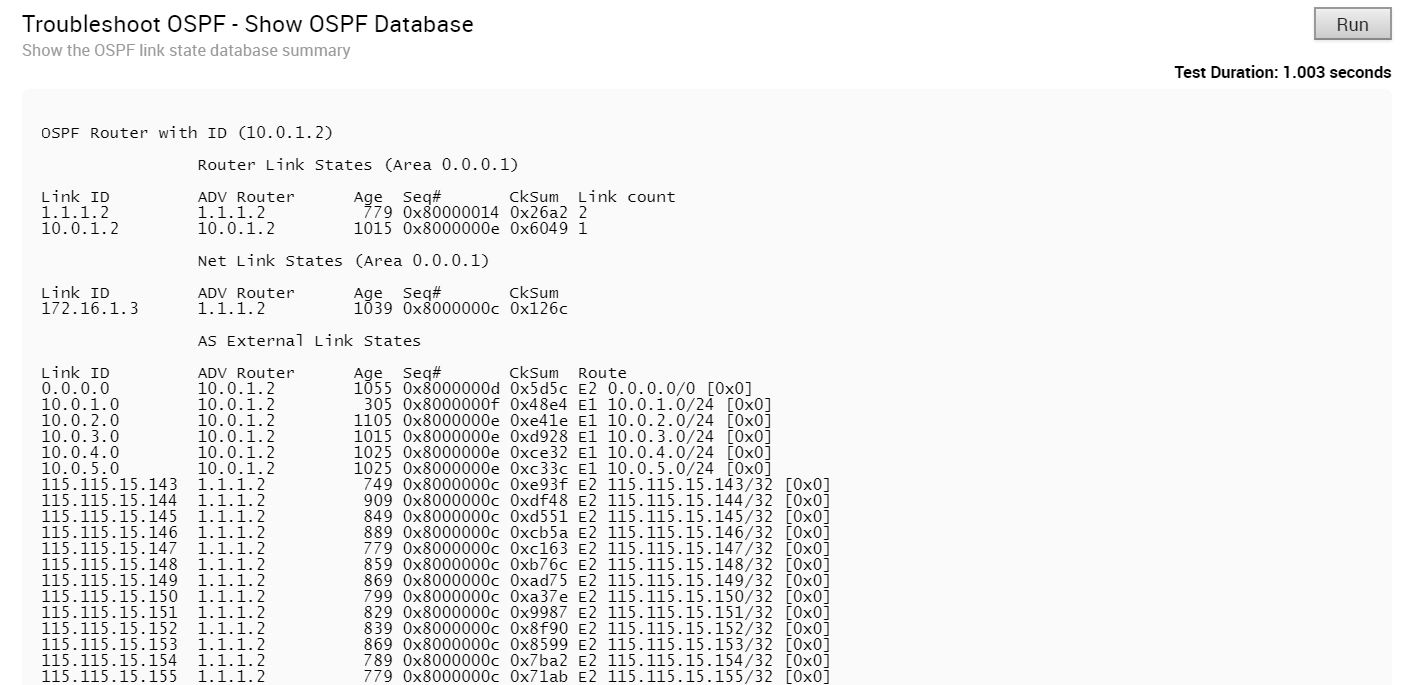
OSPF のトラブルシューティング - E1 自己発信ルートの OSPF データベースの表示
このテストを実行して、Edge によって OSPF ルーターに広報されている E1 LSA の自己発信ルートを表示します。
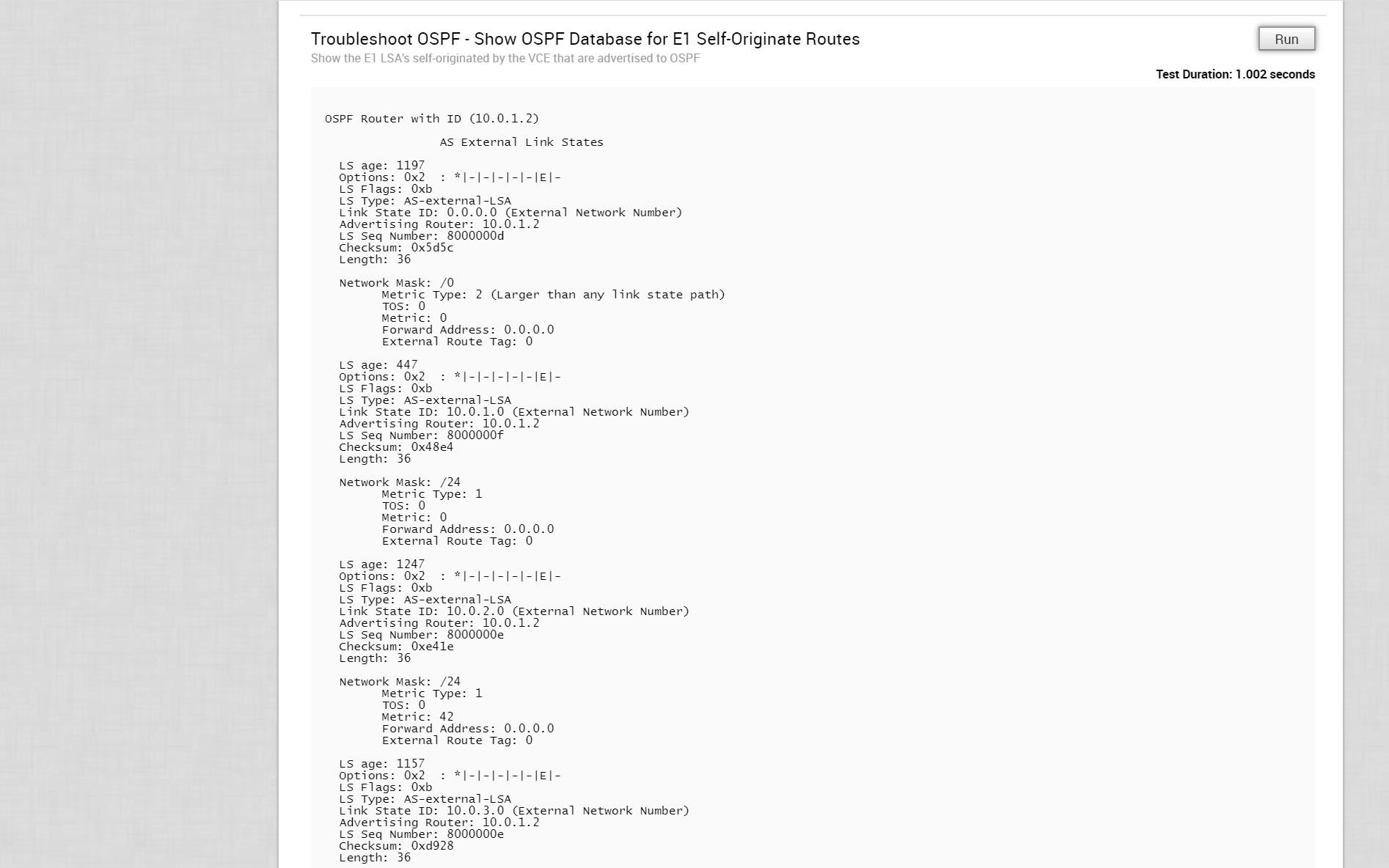
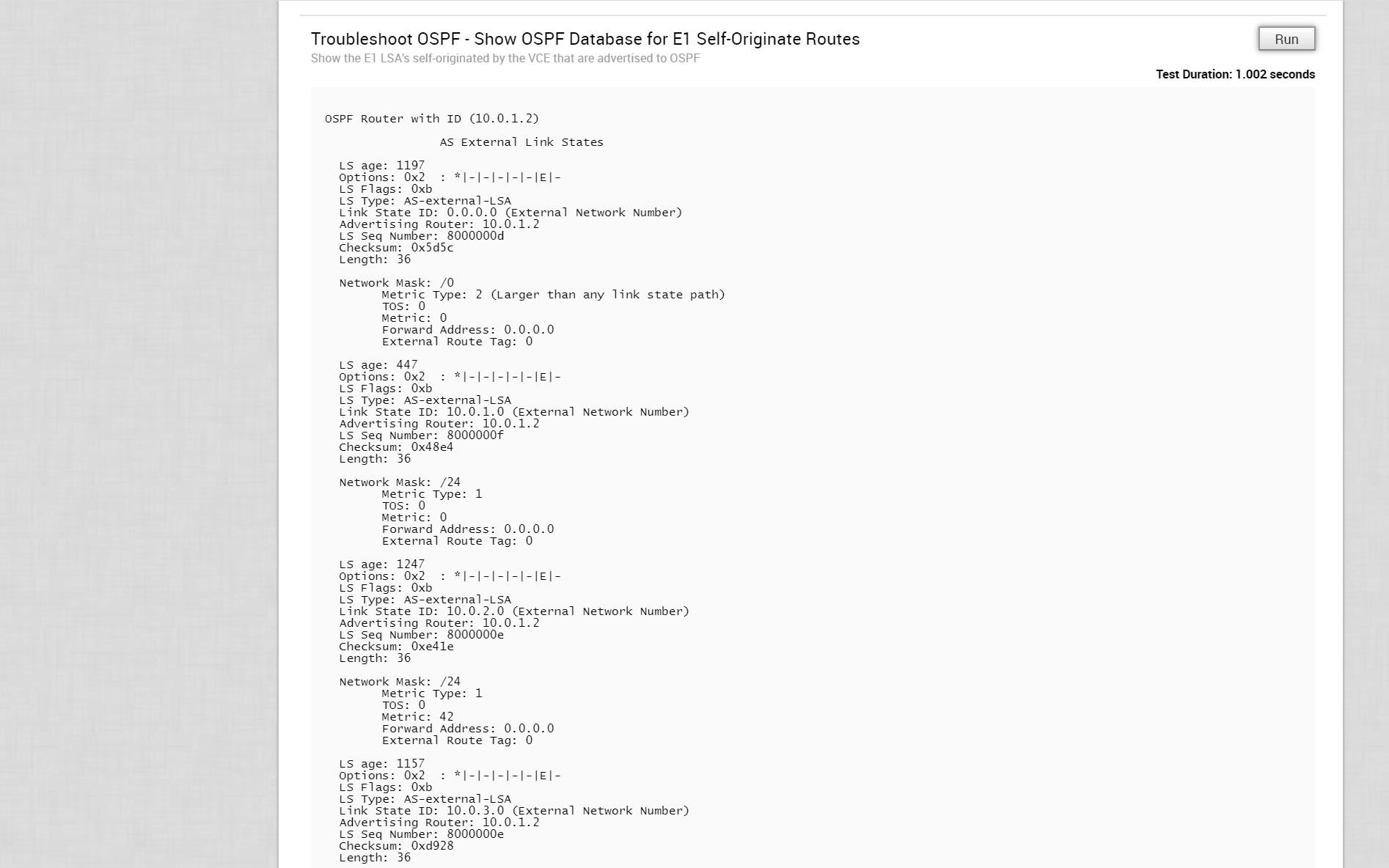
OSPF のトラブルシューティング - OSPF ネイバーの表示
このテストを実行して、すべての OSPF ネイバーと関連情報を表示します。


OSPF のトラブルシューティング - OSPF ルート テーブルの表示
このテストを実行して、既存の OSPF ルート テーブルを表示します。
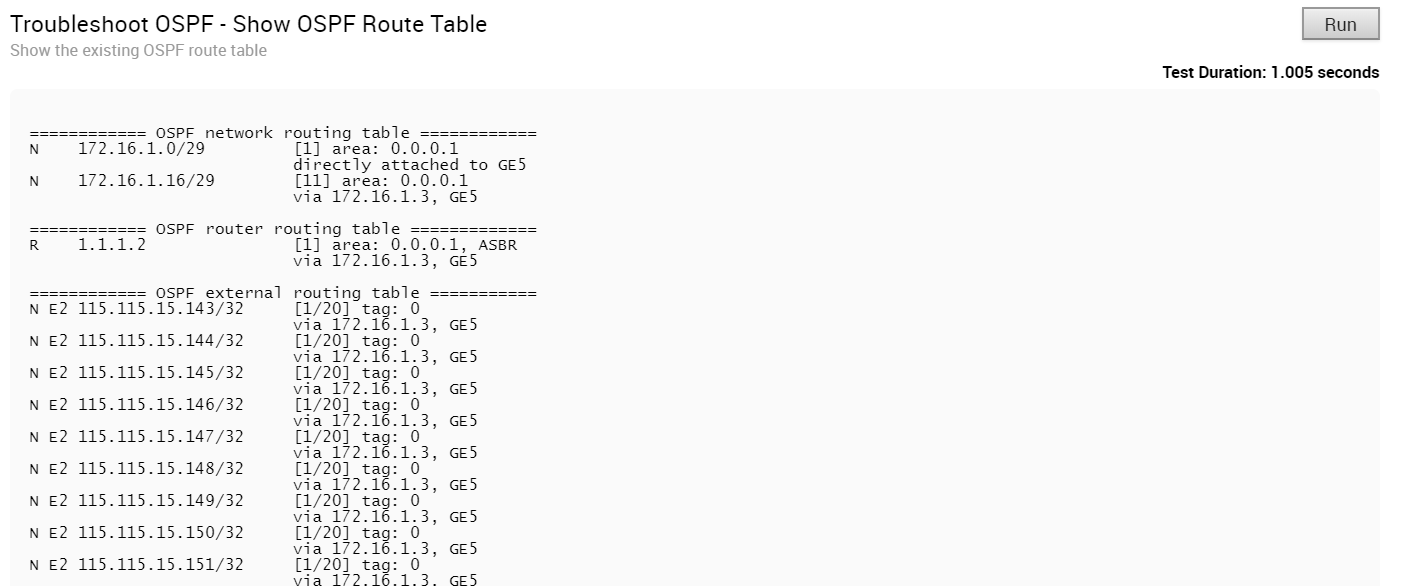
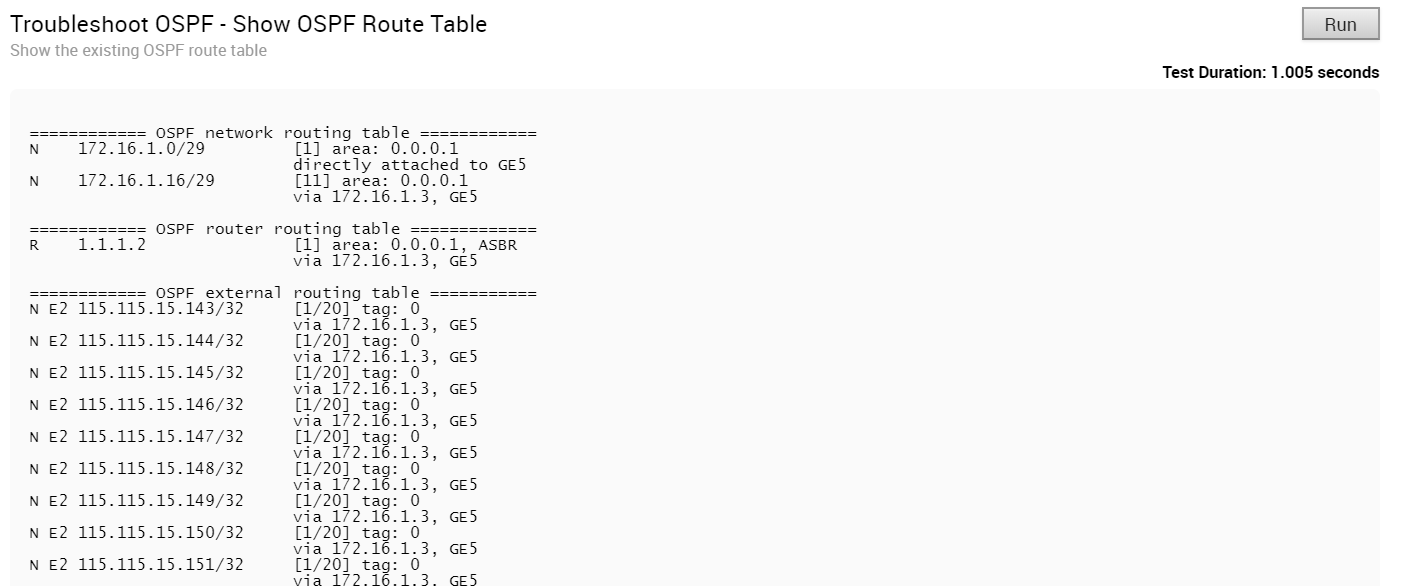
OSPF のトラブルシューティング - OSPF 設定の表示
このテストを実行して、OSPF の設定とネイバーのステータスを表示します。


VPN テスト
ドロップダウン メニューからセグメントを選択し、
[実行 (Run)] をクリックして、各ピアへの VPN 接続をテストします。
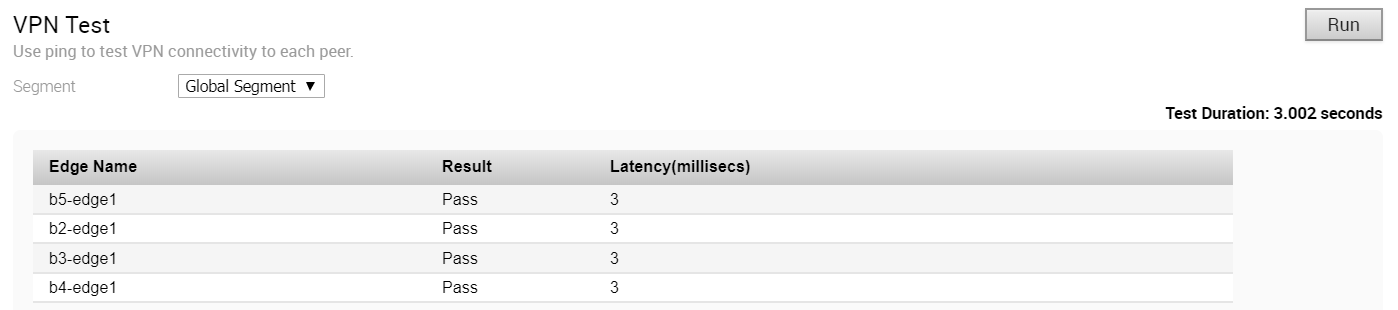
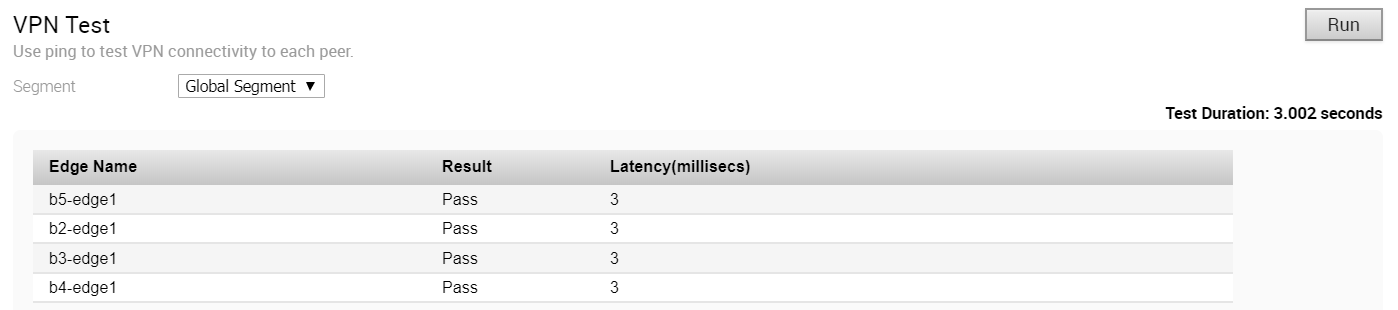
VPN テストが実行されると、Edge は送信元 IP アドレスと宛先 IP アドレスを選択し、トンネル要求を開始します。選択した送信元 IP アドレスと宛先 IP アドレスは、次の基準を満たしている必要があります。
- 接続されたルートの IP アドレスであること
- アクセス可能で、ルートが広報されていること
Edge がトンネル要求を開始するための送信元 IP アドレスとして有効な IP アドレスを選択できない場合、VPN テストは次のエラーで失敗します。
Branch-to-Branch vpn is disabled. Please enable it before running the test
WAN リンク帯域幅テスト
指定された WAN リンクで帯域幅テストを実行します。このテストには、マルチリンク環境でダウンタイムが発生しないというメリットがあります。ユーザー トラフィックに対して、テスト対象のリンクのみがブロックされます。つまり、1 つの特定のリンクでテストを再実行することができ、それ以外のリンクでは引き続きユーザー トラフィックを処理します。


不安定な時間が経過してからトンネルが再接続したときに帯域幅テストが実行されると、フィールドでは、リンクがトンネル接続には十分なまでにリカバリされているが WAN リンクの帯域幅を正確に測定するのには十分ではなくなっていることがあります。これらのシナリオに対処するため、帯域幅テストが失敗したか測定値が大幅に減少した場合は、直近の「正常な」測定値が使用されます。また、トンネルが確立されてから 30 分後にリンクの再テストがスケジュールされ、適切な測定が行われるようにします。
注: 1 Gbps を超える WAN リンクの場合、ユーザーが WAN リンクの帯域幅を定義することが推奨されます。